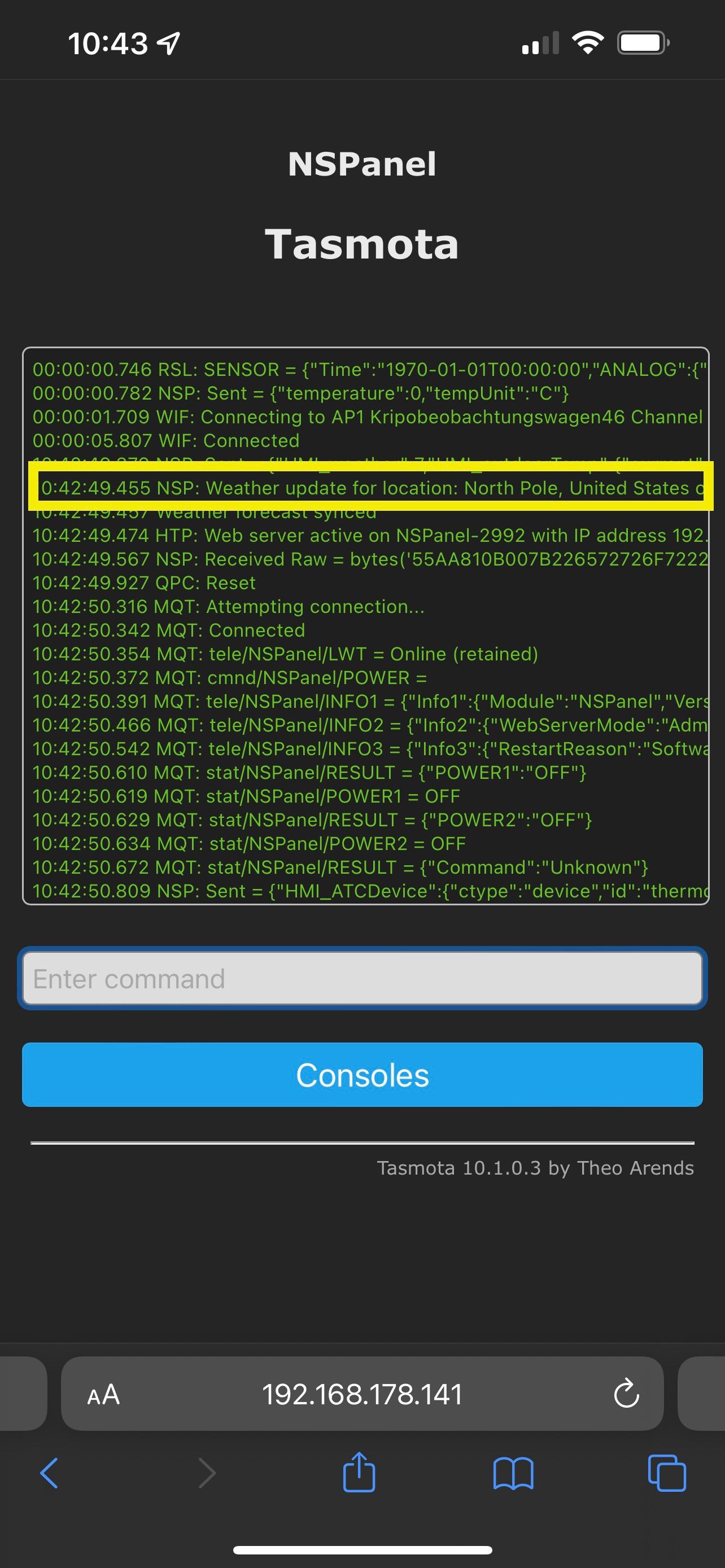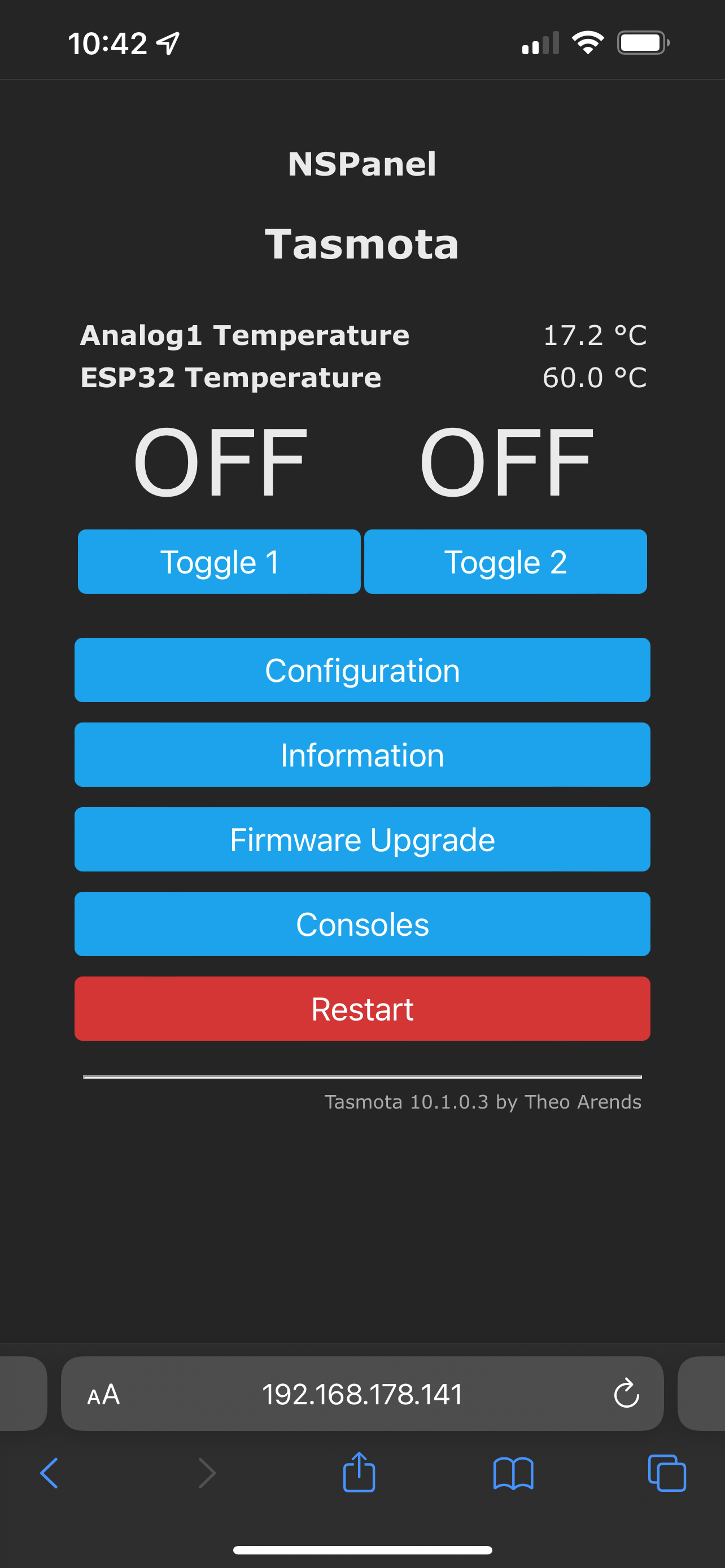NEWS
Sonoff NSPanel
-
Neues Video Tutorial von haus-automatisierung.com
https://www.youtube.com/watch?v=ZPLJk2ZLo_8 - NSPanel mit Lovelace UI - so habe ich mir das vorgestellt!Ansonsten weiterhin gültig:
Ich habe hier mal eine aktuelle Anleitung für euch erstellt. Leider kann ich nicht auf jedes Detail beim Alias eingehen, da das bereits den Rahmen sprengen würde, jedoch soll es ein Leitfaden sein, wie man etwas schneller zum Ziel kommt.Step für Step - Anleitung zur Einrichtung eines Sonoff NSPanel mit Lovelace UI unter ioBroker
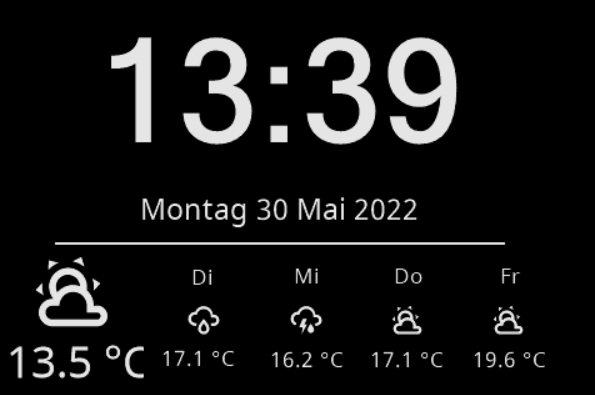
1. Voraussetzungen für den ioBrokerFür den Betrieb benötigst du „keinen“ ioBroker-lovelace-Adapter. Die komplette lovelace-Integration erfolgt über die TFT-Firmware und die nachfolgenden ioBroker-Adapter.
- MQTT-Adapter

Die Kommunikation zwischen dem NSPanel und ioBroker erfolgt mittels MQTT über Tasmota. Da der Datenpunkt „CustomSend“ erforderlich ist und dieser nicht im Sonoff-Adapter vorhanden ist und auch nicht durch das Skript angelegt werden kann, erfolgt die Kommunikation „nicht“ über den Sonoff-Adapter --> später mehr … - Javascript-Adapter
Es werden zwei Type-Skripte (TS = das etwas mächtigere Javascript) benötigt. Zum Einen ein Icon-Skript, da alle verwendeten Icons nicht als „echte Grafiken“ im Panel hinterlegt sind, sondern als Schriftzeichen-Symbole. Des Weiteren ein TS-Skript mit dem eigentlichen Laufzeit-Code, welches für jedes eingesetzte NSPanel vorhanden und konfiguriert sein sollte --> später mehr … - Geräte verwalten“-Adapter

Über diesen Adapter sollten die Aliase später (mit Ausnahme des Media-Alias für Alexa & Co.) erstellt werden --> später mehr … - Accu-Weather-Adapter

Spielt in erster Linie eine Rolle beim Screensaver-Wetter, da zum Ersten die Icons und die Temperatur-Informationen für den Forecast ausgelesen werden (falls genutzt) und zum Zweiten das aktuelle Wettericon für den Screensaver benötigt wird. Wer keine Wetterstation oder Außentemperatursensor hat, kann auch die Temperatur aus Accu-Weather importieren --> später mehr … - Alexa2-Adapter
Zur Visualisierung des Media-Player‘s sollte der Alexa2-Adapter installiert sein. Wenn du statt Alexa-Devices andere Hersteller wie z.B. Google-Home-Geräte oder in erster Linie der Spotify-Premium-Adapter im Einsatz hast, so ist es auch möglich mit einem entsprechend, alternativen Media-Adapter den Media-Player zu betreiben --> später mehr …
2. Panel mit Tasmota flashen.
Hierzu eignet sich für den "Hardwareteil" die Anleitung von haus-automatisierung.com(https://www.youtube.com/watch?v=uqPz08ZpFW8). Video bis 11 Minuten und 30 Sekunden befolgen!
Die Beschreibung, wie man das Panel mit Tasmota flashen kann, ohne einen Kurzschluss zu erzeugen, ist schon sehr gut erklärt.
Du installierst gleich einen „abweichenden“ Berry-Treiber (autoexec.be) als in der Video-Beschreibung genannt. Wenn du Tasmota und „noch nicht der Berry-Treiber“ installiert hast, bitte mit der Youtube-Video-Anleitung von Matthias ab Zeit=11:30 aufhören. Ich verwende in meinen Panels die Version „tasmota32-DE.bin“. Du kannst aber auch die „tasmota32-nspanel.bin“ verwenden.
Zur MQTT-Konfiguration kommen wir im Punkt 4
An dieser Stelle solltest du aber bereits die grundsätzliche Tasmota Konfiguration vornehmen:a) Unter „Sonstige Einstellungen“ trägst du im Feld Vorlage
{"NAME":"NSPanel","GPIO":[0,0,0,0,3872,0,0,0,0,0,32,0,0,0,0,225,0,480,224,1,0,0,0,33,0,0,0,0,0,0,0,0,0,0,4736,0],"FLAG":0,"BASE":1}ein, hakst Aktivieren "an" und klickst auf Speichern. Du kannst natürlich auch noch Device und Friendly Name vergeben
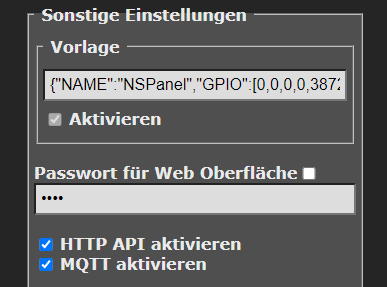
b) Unter Logging fügst du die IP von deinem ioBroker unter Sys-Log Host () ein und klickst auf Speichern.
c) Unter Konsolen/Konsole kannst du natürlich auch noch weitere Einstellungen vornehmen (ipaddress1 192.168.X.X für statische IP’s, setOption’s, etc.)3. Berry-Treiber installieren
Im Tasmota findest du unter „Konsolen“ den Button „Verwalte Dateisystem“. Wenn du diesen anklickst, siehst du einen weiteren Button „Datei erstellen und bearbeiten“. Du änderst den Dateinamen „neue-datei.txt“ in „autoexec.be“ und fügst den Inhalt aus dem folgenden Link ein:https://raw.githubusercontent.com/joBr99/nspanel-lovelace-ui/main/tasmota/autoexec.be
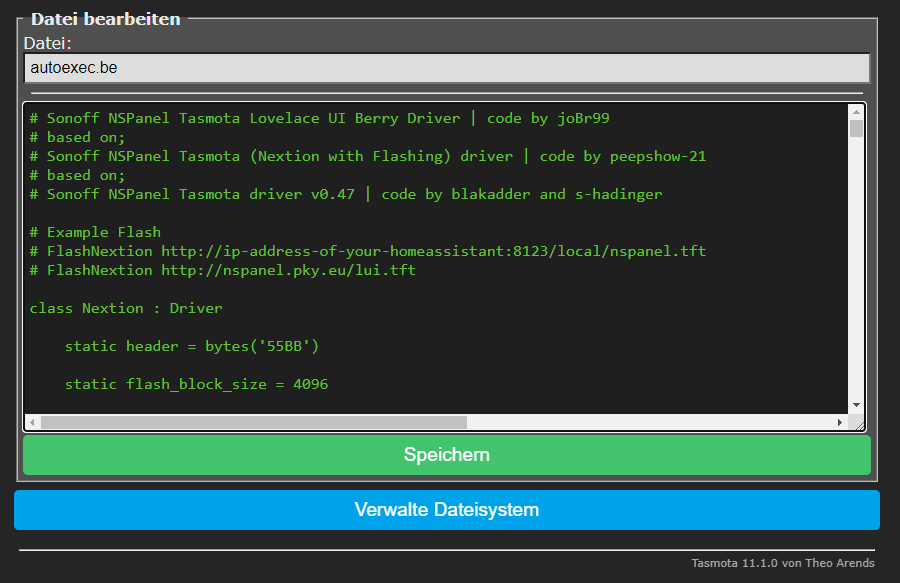
Danach klickst du auf „Speichern“ und dann solltest du Tasmota rebooten.Wenn das Panel bereits unter einer anderen Variante (z.B. haus-automatisierung.com) installiert war, dann bitte alle Dateien (insbesondere autoexec.be und autoexec.bec) vorher über das Flammensymbol hinter dem Dateinamen löschen. Und von vorne mit dem Punkt 3 beginnen
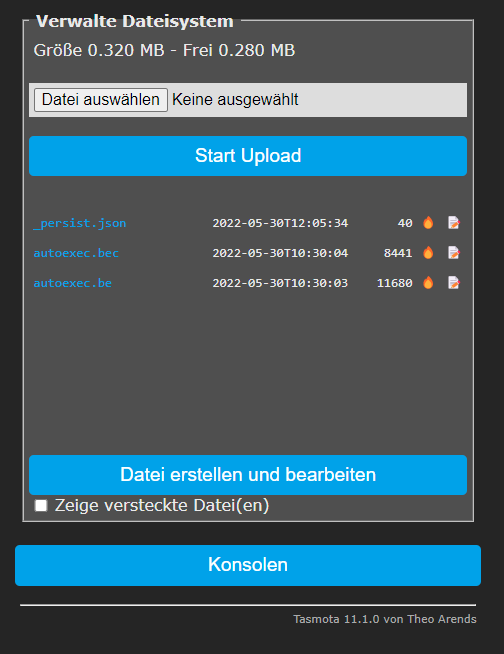
4. MQTT im Tasmota konfigurieren
Im Tasmota unter „Einstellungen/MQTT konfigurieren“:
a) Host deines ioBrokers vergeben
b) Den Port deiner ioBroker-MQTT-Adapter-Instanz eingeben (für mqtt.0.). Wenn du noch keinen MQTT-Adapter installiert hast, dann verwende bitte nicht unbedingt den Standard-Port 1883. Dieser Port wird auch von anderen Pseudo-MQTT-Adaptern (Sonoff/Shelly/etc.) ebenfalls verwendet und führt im parallelen Betrieb mit anderen MQTT-Devices später unweigerlich zu Komplikationen. Ich verwende für die MQTT-Instanzen gerne einen Port ab 1886 oder 1887 oder 1888 oder höher. Das Problem zeigt sich in der Regel ab dem Zeitpunkt, an dem der „CustomSend“ nicht von deiner mqtt.0.-Instanz abonniert wird.
c) Benutzer und Passwort aus der ioBroker-MQTT-Instanz eintragen
d) Bei Client und topic trage ich in der Regel „NSPanel_X“ ein. (X = 1, 2, 3 oder WZ für Wohnzimmer, etc.)
e) Für den full topic verwende ich in der Regel „SmartHome/%topic%/%prefix%/“.
f) Speichern klicken und Einstellungen verlassen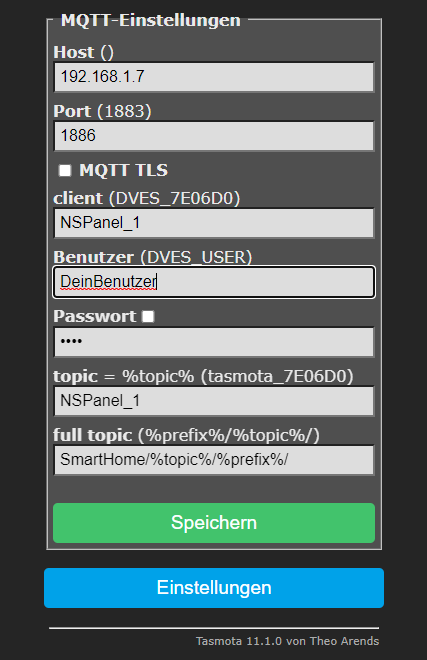
5. TFT-Firmware auf das Panel flashen
Tasmota „Konsolen/Konsole“ öffnen und in die KommandozeileFlashNextion http://nspanel.pky.eu/lovelace-ui/github/nspanel-v3.1.0.tftAchtung !!! Die aktuellsten Versionen (3.1.0 könnte nicht mehr aktuell sein) befinden sich "immer" im ioBroker TypeScript Header (TS-Skript) unter:
https://github.com/joBr99/nspanel-lovelace-ui/blob/main/ioBroker/NsPanelTs.tseingeben, mit Enter bestätigen. Das Panel installiert jetzt die TFT-Firmware (Kann beim ersten Mal ein paar Minuten dauern – Fortschritt beobachten – am Ende erfolgt ein Reboot und das Panel wechselt in einen Screen – „Waiting for Content“
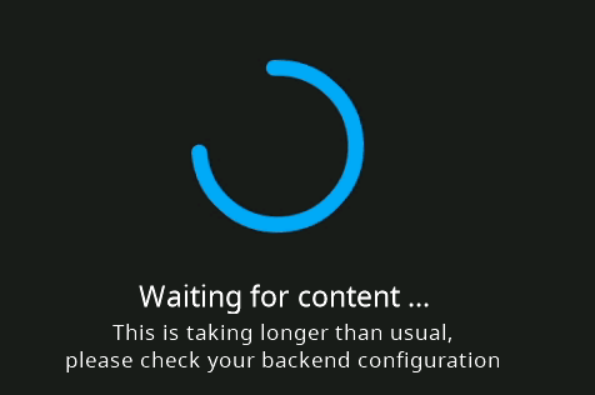
Das Panel wartet jetzt auf den Input von deinem ioBroker-Skript (Installierst du in einem der nächsten Punkte …)
6. MQTT im ioBroker installieren und konfigurieren
Wenn du bereits eine Instanz des MQTT-Adapters (z.B. mqtt.0.) nutzt, dann bitte den Port der MQTT-Adapter-Instanz auch im Tasmota-MQTT verwenden. Bitte auch hier den Hinweis aus Punkt 4b beachten und ggf. einen anderen Port für die Kommunikation eintragen.
Ansonsten wählst du im ioBroker-Menü unter „Adapter“ den mqtt-Adapter aus und erstellst wie gewohnt eine Instanz des Adapters. Du kannst dir natürlich auch eine zusätzliche Instanz (z.B. mqtt.1. oder mqtt.2. etc.) erstellen.Meine Einstellungen im Reiter Verbindung sind z.B.:
a) IP = Server/Broker
b) WebSockets benutzen (angehakt)
c) IP Adresse des ioBrokers (wahrscheinlich eth0 oder eth1) auswählen
d) Port 1886 (analog Port aus Tasmota/MQTT)
e) Benutzer (analog Benutzer aus Tasmota/MQTT)
f) Kennwort + Kennwort wiederholen (analog Passwort aus Tasmota/MQTT)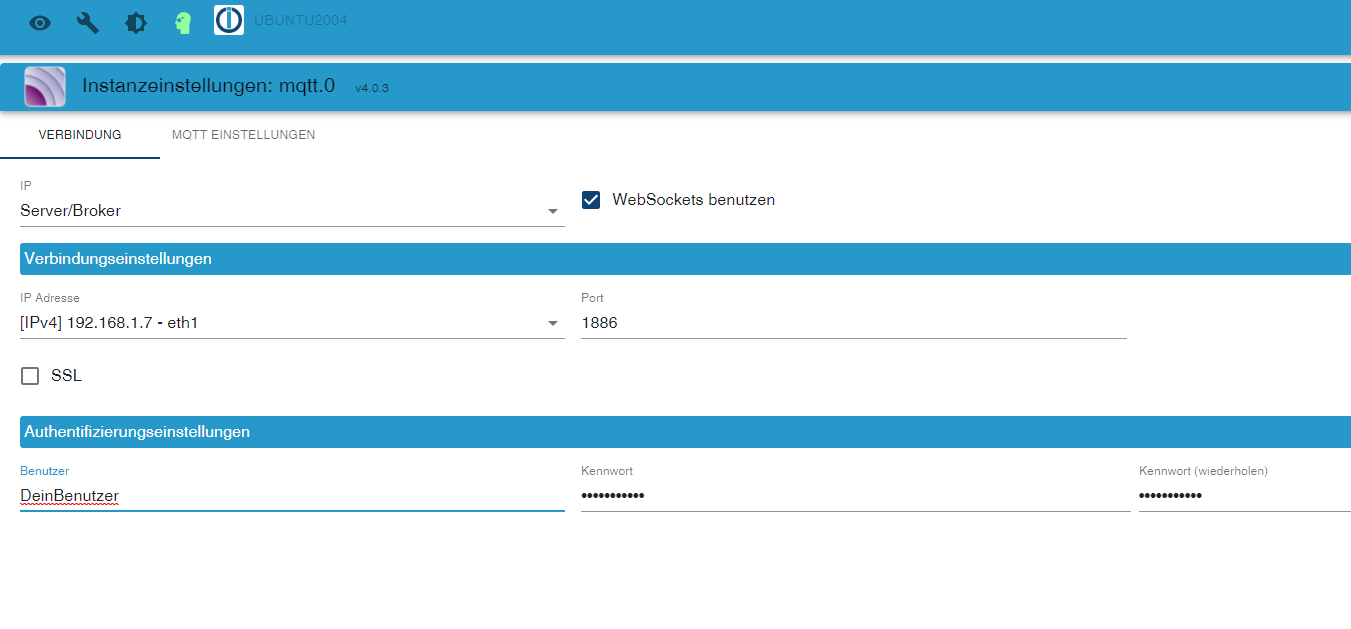
Meine Einstellungen im Reiter MQTT-Einstellungen sind:
a) Maske zum Bekanntgeben eigener States: mqtt.0.* (Bei zusätzlicher Instanz entsprechend höher (mqtt.1.* etc.)
b) Eigene States beim Verbinden publizieren (angehakt)
c) States bei subscribe publizieren (angehakt)
d) Leere Session erzwingen: Client-Einstellungen verwenden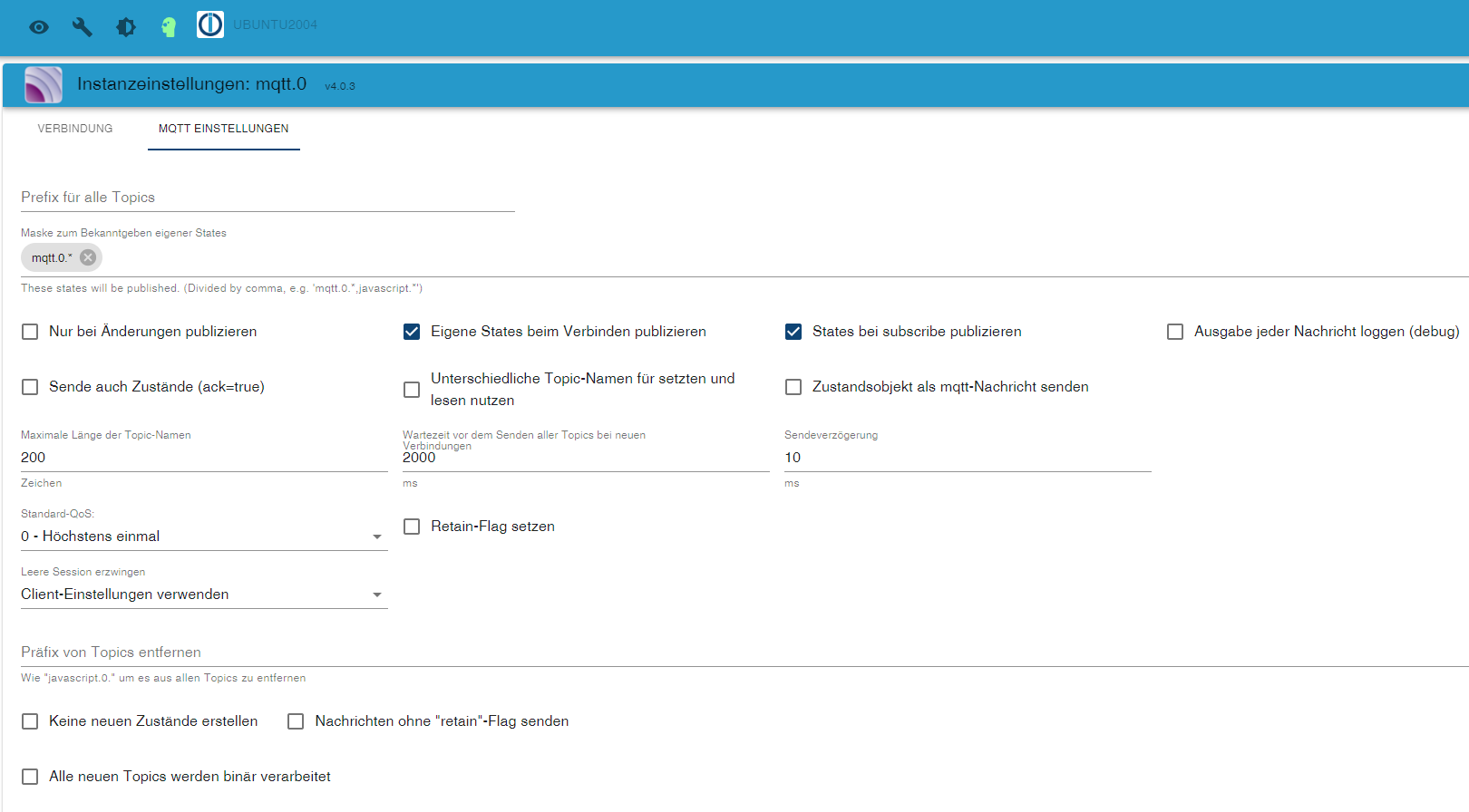
7. CustomSend anlegen
Der MQTT Datenpunkt wird benötigt und muss vom MQTT-Adapter angelegt werden. Ein manuelles Anlegen unter „Objekte“ oder „createState“ ist im ioBroker „nicht mehr“ möglich. Um den Datenpunkt zu erzeugen, öffnest du im Tasmota die Konsole und gibst ohne die Anführungszeichen„CustomSend time~12:00“ein.
Alternativ kann auch der MQTT-Explorer (http://mqtt-explorer.com/) genutzt werden und ein payload unter .../cmnd abgesendet werden.
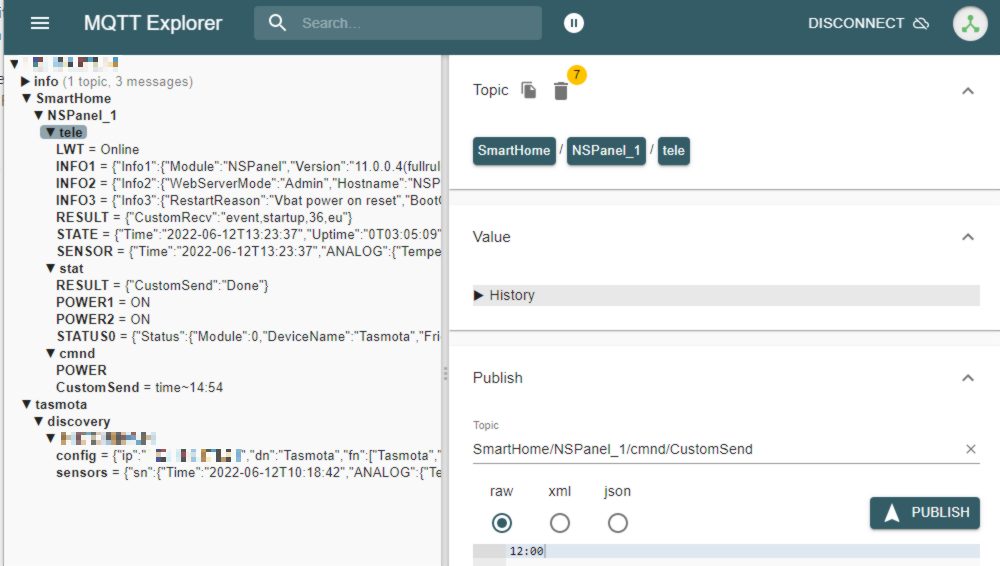
Danach sollte im MQTT-Adapter unter Objekte ein Datenpunkt: „SmartHome/NSPanel_X/cmnd/CustomSend“ erscheinen. Falls nicht, solange wiederholen bis dieser Datenpunkt abonniert wurde, oder ggfs. Nochmals die MQTT-Einstellungen überprüfen. In den Vergangenen Fragen dieses Topics ging es häufiger um diesen Punkt.8. Icon „TypeScript“ unter „Skripte“ im Verzeichnis „global“ anlegen
Wie bereits in der Einleitung erwähnt, werden zwei TypeScripts (TS) benötigt. Das erste ist das Icon-Skript. Das Icon-Skript dient zur Übersetzung von Schriftzeichensymbolen zwischen dem Skript und der TFT-Firmware.
Unter dem grünen Vezeichnisbaum „global“ im ioBroker-Menüpunkt Skripte erzeugst du ein Skript mit dem Namen „IconsSelector“ vom Typ: TypeScript (TS). Dort fügst du den Inhalt der Datei:https://github.com/joBr99/nspanel-lovelace-ui/blob/main/ioBroker/icon_mapping.ts
ein und startest das Skript.
Nur zur Info: Du kannst die einzelnen Icon-Symbolnamen (aktuell 6896 unterschiedliche Icon-Symbole) auf
einsehen und später (kommen wir bei der Alias-Erstellung noch zu) auch jedes Icon in deinem Panel an entsprechender Stelle verwenden. Für die Einbindung sind die „Namen“ der Icons wichtig.
9. TypeScript „NSPanelTs.ts“ anlegen
Unter dem regulären Vezeichnisbaum „common“ im ioBroker-Menüpunkt Skripte erzeugst du (gerne auch in weiteren Unterverzeichnissen) ein weiteres Skript (Aktuell in für die TFT-Version 3.1.0) mit dem Inhalt:https://github.com/joBr99/nspanel-lovelace-ui/blob/main/ioBroker/NsPanelTs.ts
Für jedes einzelne NSPanel das du konfigurieren möchtest, musst du dieses Skript anlegen und speziell für dieses jeweilige NSPanel entsprechende Einstellungen vornehmen. Für den Skriptnamen verwende ich in der Regel eine Kombination aus Panel und Skriptversion, wie z.B.: NSPANEL_1_3.1.0
(Es kommen in regelmäßigen Abständen weitere NSPanel-Features und Bug-Fixes in das GitHub-Skript in denen dann nur noch der untere Teil (--- ab hier keine Konfiguration mehr ---) ausgetauscht werden muss und die NSPanel-Parameter erhalten bleiben)
Die aktuelle Änderung von
2.8.0 auf 2.9.0ist z.B.:-
Steuerung von Klimageräten/Klimaanlagen
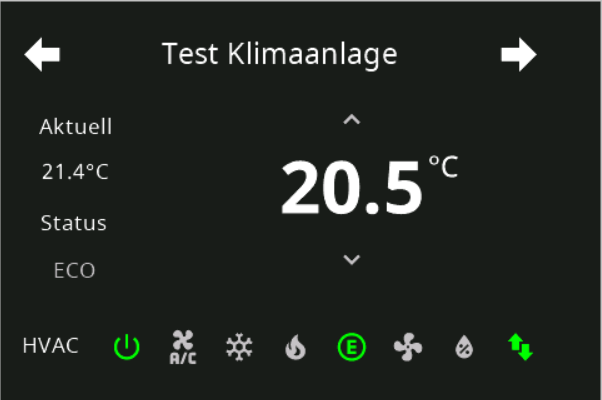
-
QR-Code für z.B. Gäste WLAN
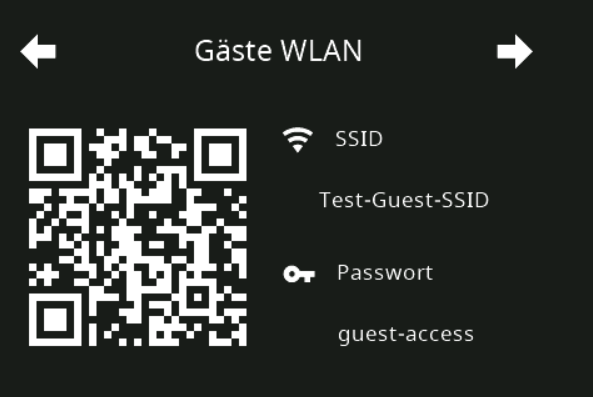
-
Neues Design für Thermostate
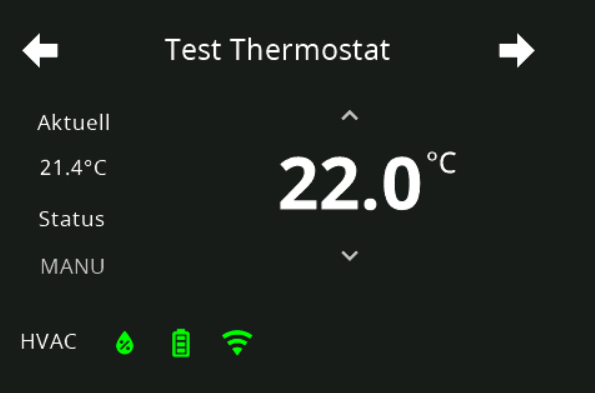
-
etc.
Im oberen Teil des Skripts sind die grundsätzlichen Teile der zu erstellenden Aliase, Konstanten und Variablen (auch Seiten) enthalten. An dieser Stelle ist zunächst wichtig, die Kommunikationsparameter für die MQTT-Kommunikation zu parametrieren (ab ca. Zeile 400) beginnend mit
„export const config: Config = {Hier musst du die beiden nachfolgenden Kommunikations-Datenpunkte aus dem MQTT-Adapter eintragen:
panelRecvTopic: "mqtt.0.SmartHome.NSPanel_1.tele.RESULT", //bitte anpassen panelSendTopic: "mqtt.0.SmartHome.NSPanel_1.cmnd.CustomSend", //bitte anpassenFalls abweichend, dann am besten direkt unter Objekte herauskopieren
Bitte starte das Skript. Alle weiteren Parameter stellen wir später ein. Ab jetzt sollte der Startup-Screen „Waiting for Connection“ in den Sreensaver wechseln und minütlich die Uhrzeit an den Screensaver übertragen und das Datum aktualisiert werden.
10. TypeScript konfigurieren
Im Punkt 9 haben wir zunächst die nur Kommunikation zwischen Panel und Skript über MQTT hergestellt. Jetzt kommen wir zum Inhalt des Panels:Der untere Bereich vom Screensaver:
a) Die 4 kleineren Icons
Hier kannst du dich entscheiden, ob du die Wettervorhersage oder eigene Werte visualisieren möchtest. Wenn du dich für den Forecast entscheidest, dann muss die Variablevar weatherForecastauf „true“ stehen. Ebenfalls sollte die Adapter-Instanz von Accu-Weather funktionsfähig eingerichtet sein. Für diese Werte ist kein Alias notwendig, da diese zur Laufzeit direkt aus dem Adapter ausgelesen werden.
Möchtest du an dieser Stelle eigene Werte visualisieren, dann muss die Variablevar weatherForecastauf „false“ stehen. Jetzt kannst du im Block beginnend mit
export const config: Config = {die Datenpunkte firstScreensaverEntity bis fourthScreensaverEntity mit eigenen Datenpunkten füllen.
Eine Ausnahme stellt das große Wetter-Icon und der Wert für die aktuelle Temperatur im Screensaver dar. Hierfür benötigen wir einen Alias (im nächsten Punkt)b) Diverse Datenpunkte
Beim ersten Start des Scripts erzeugt das Skript unter 0_userdata diverse Datenpunkte für Screensaver Dimmode, interne Sensoren, Tasmota-Statuswerte, etc.
Der Pfad kann im Skript unter „NSPanel_Path“ angepasst werden.c) Alexa
Wenn du Alexa-Devices mit dem Media-Player nutzen möchtest, dann stelle noch das Standard-Alexa-Device (Seriennummer unter „var alexaDevice“) ein.
Ebenso kannst du unter alexaSpeakerList eine Liste mit vorhandenen Alexa-Devices (und/oder Gruppen) anlegen, die von diesem NSPanel-MediaPlayer aus bedient werden sollen. Bleibt diese Liste leer, werden automatisch alle Devices aus dem Alexa2-Adapter importiert.11. Aliase Anlegen
Jetzt kommt der eigentliche Teil der Seitengestaltung. Es werden keine Datenpunkte benötigt, sondern Aliase.
Ein Alias ist „kein“ Datenpunkt, sondern ein Objekt mit mehreren Datenpunkten.
Das Skript setzt entsprechende Trigger auf die Alias-Datenpunkte .SET, .GET, .ACTUAL usw. Deshalb werden deine Steuerelemente im Panel nicht greifen, wenn du mit einzelnen Datenpunkten aus den verschiedenen Adaptern arbeitest.
Ich habe im Verlauf diverse Aliase erzeugt und auch in den ChangeLogs der jeweiligen Skript-Version sind die möglichen Aliase aufgeführt, daher gehe ich hier nicht (würde die Anleitung auch sprengen) im Detail auf die Aliase ein.
Was brauche ich für einen Alias:
a) Zunächst installierst du dir eine Instanz des Adapters „Geräte verwalten“
b) Dann erstellst du dir einen Alias (Beispiel Wetter-Icon und aktueller Wert der Außentemperatur) Dieser Alias muss nur einmalig angelegt werden und funktioniert somit auch in jedem weiteren Panel.
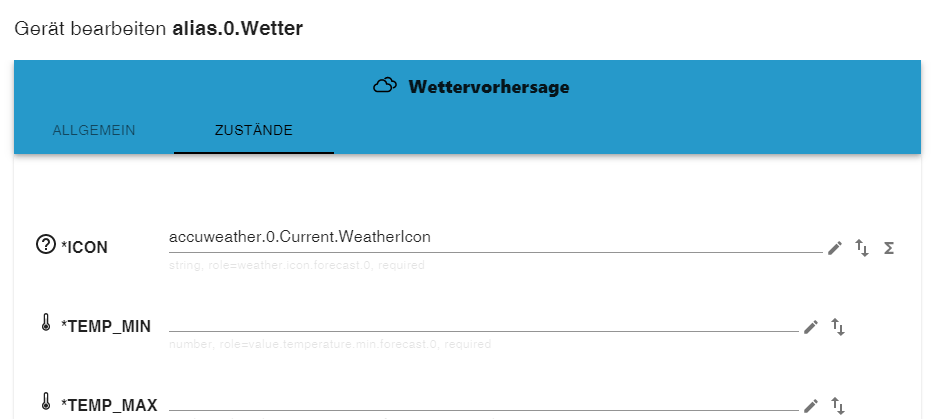
und etwas tiefer:
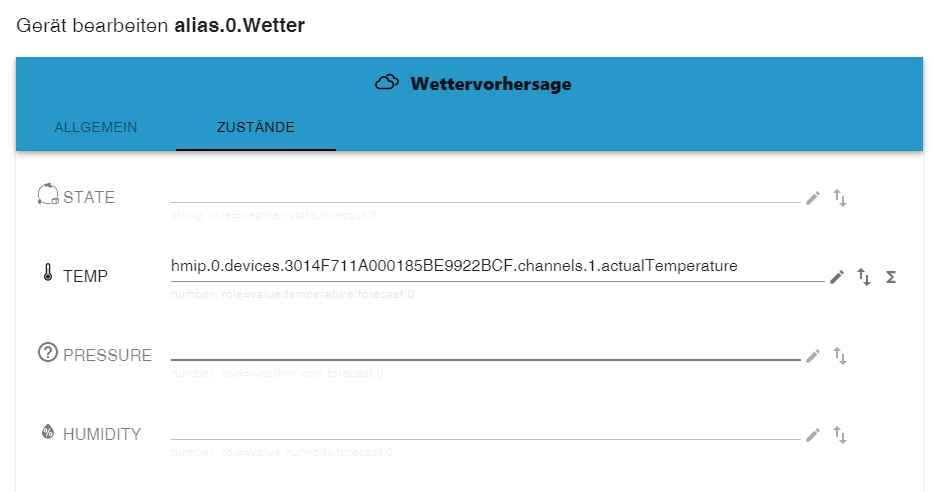
c) Wenn du einen Alias für den Media-Player benötigst, dann erstelle die diesen Alias besser über den Adapter „Alias-Manager“,

da der Adapter „Geräte verwalten“ bei diesem Alias nicht ordentlich arbeitet. Jedoch ist der auch so Komplex, das es für Alias-Anfänger schwer ist, einen Alias mit den korrekten Datenpunkten zu füllen.12. Seitengestaltung
Am Besten benutzt ihr die Beispiele im Skript und legt entsprechende Aliase hierzu an, die auch in diesem ioBroker-Community-Topic innerhalb der letzten Wochen beschrieben wurden.
Und noch ein paar Bilderchen:
cardEntities mit Alias Lampe/Dimmer/Switch
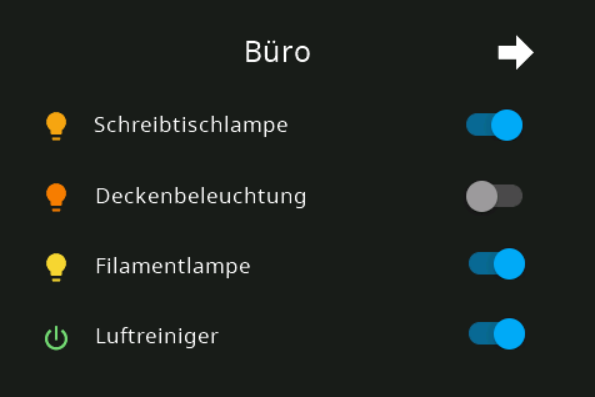
cardEntities mit RGB und HUE Aliasen (Color)
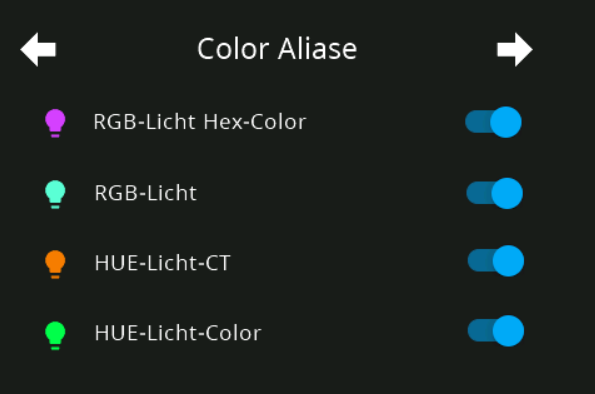
popupLight mit Farbtemperatur und Brightness
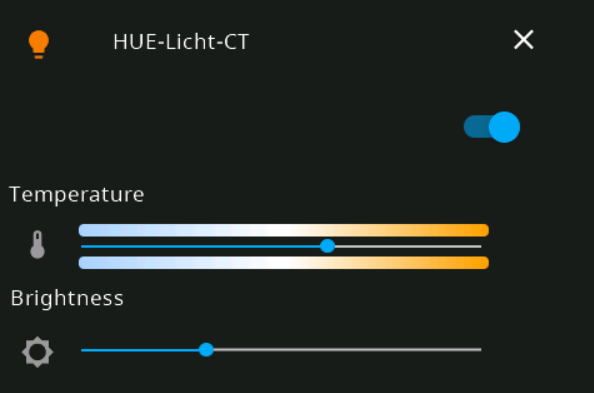
popupLight mit ColorWheel
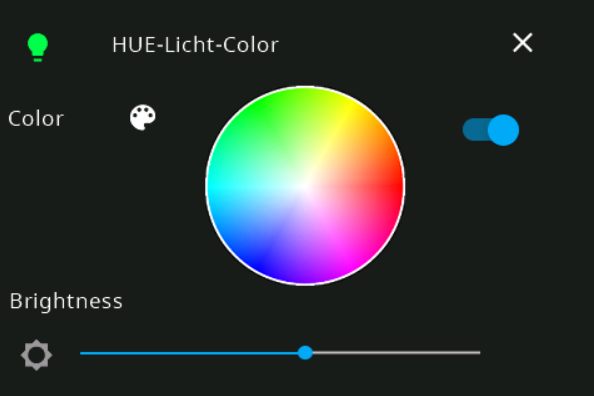
cardGrid mit Radiosendern/Playlists (Alias Taste)
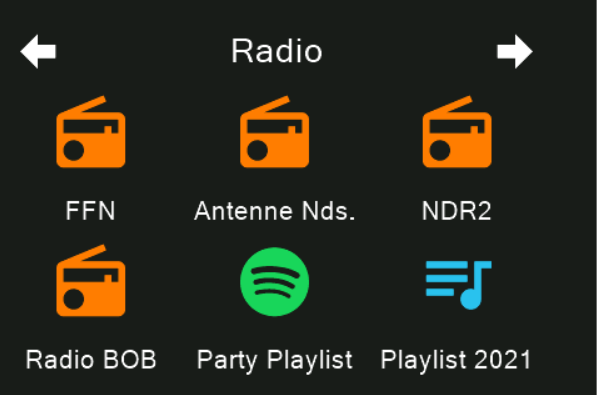
cardEntities mit Aliasen Lautstärke und Info
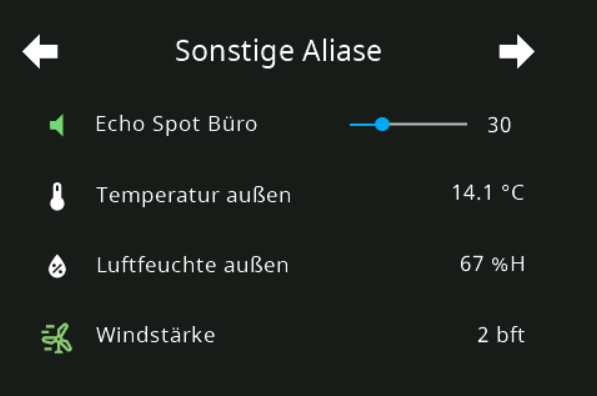
cardEntities mit Fenster, Tür, Jalousie und Verschluss
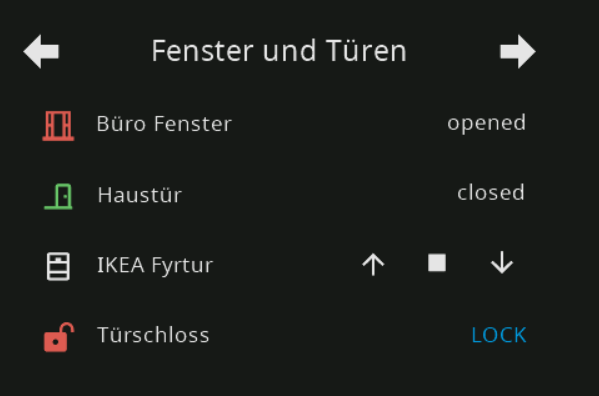
cardEntities mit Abfallkalender
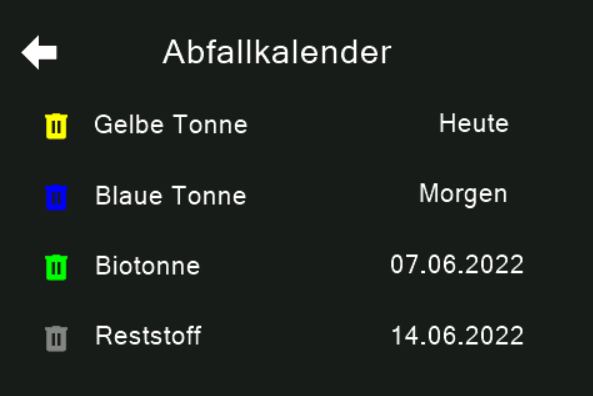
cardMedia
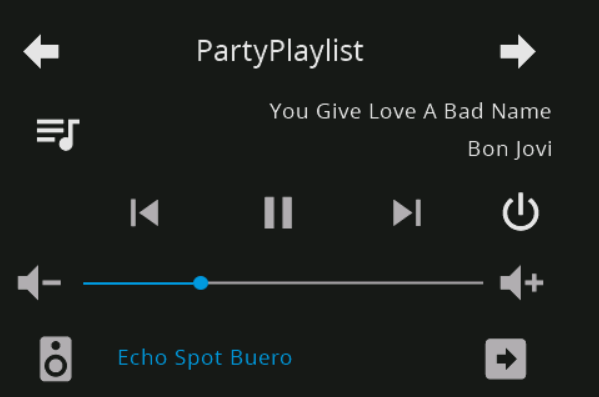
cardAlarm
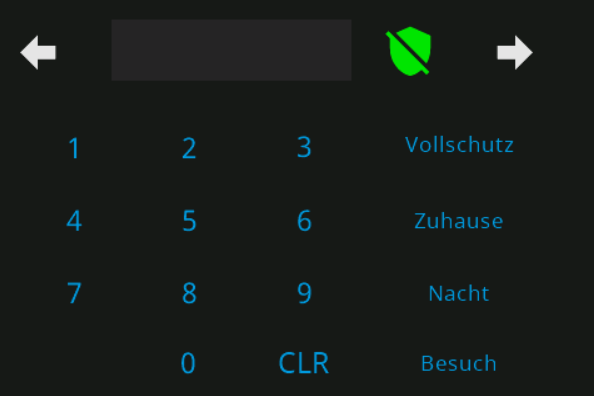
cardGrid
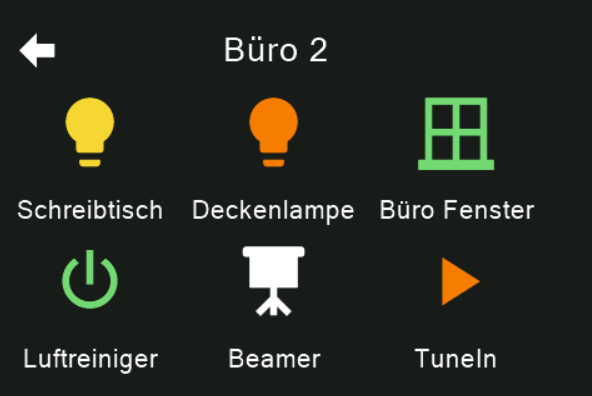
cardEntities
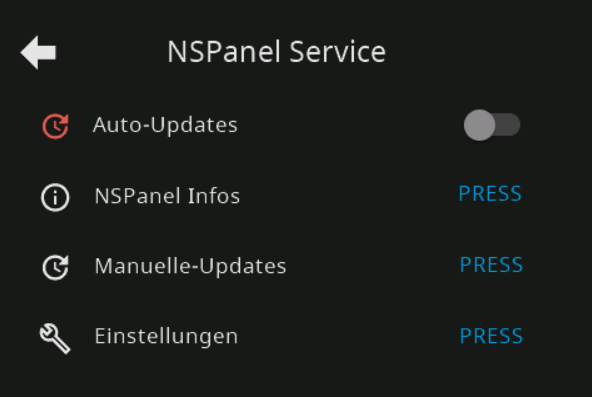
cardEntities als Subpage unter cardEntities (verschachtelt)
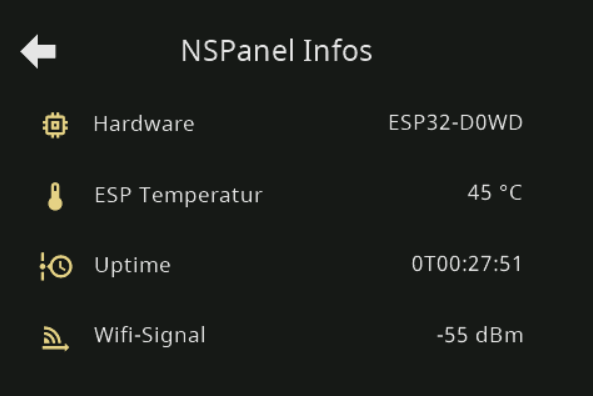
cardNotify
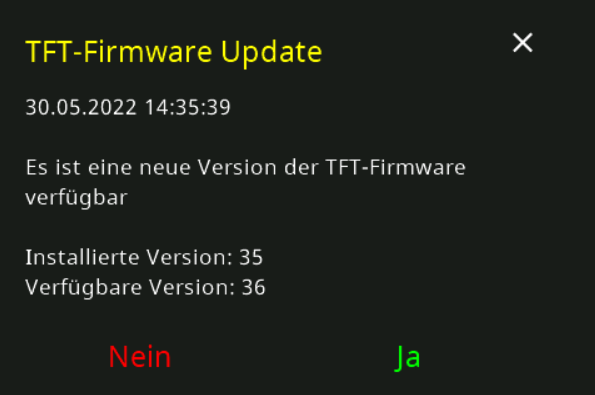
@armilar Ich stecke schon wieder fest. Punkt 7 war erfolgreich, in Iobroker sehe ich die Nachrichtenstruktur SmartHome/NSPanel_1/cmnd/ (kein CustomSend?)
Bei Punkt 8 habe ich ein Typescript mit dem Namen IconsSelector unter dem Ordner global erstellt. Unter Punkt 9 beschreiben Sie, dass wir eine Typescript-Datei unter dem Ordner Common erstellen müssen. Der Name, den Sie gewählt haben, ist NSPANEL_1_2.9.0. Der Inhalt dieser Datei kann von https://github.com/Armilar/nspanel-lovelace-ui/blob/main/ioBroker/NsPanelTs.ts .... kopiert werden, richtig? Als nächstes beschreiben Sie, dass Sie einige Zeilen für die MQTT-Kommunikation ändern sollen, mit einem Beispiel für einen Teil, der "export const" enthält. Ich habe in der Datei NSPANEL_1_2.9.0, die ich erstellt habe, nach dieser Textzeichenfolge gesucht, kann sie aber nirgends finden. Wenn ich das Skript nach einer Weile starte, wird der untere rechte Teil des Skript-Fensters rot mit vielen Fehlern..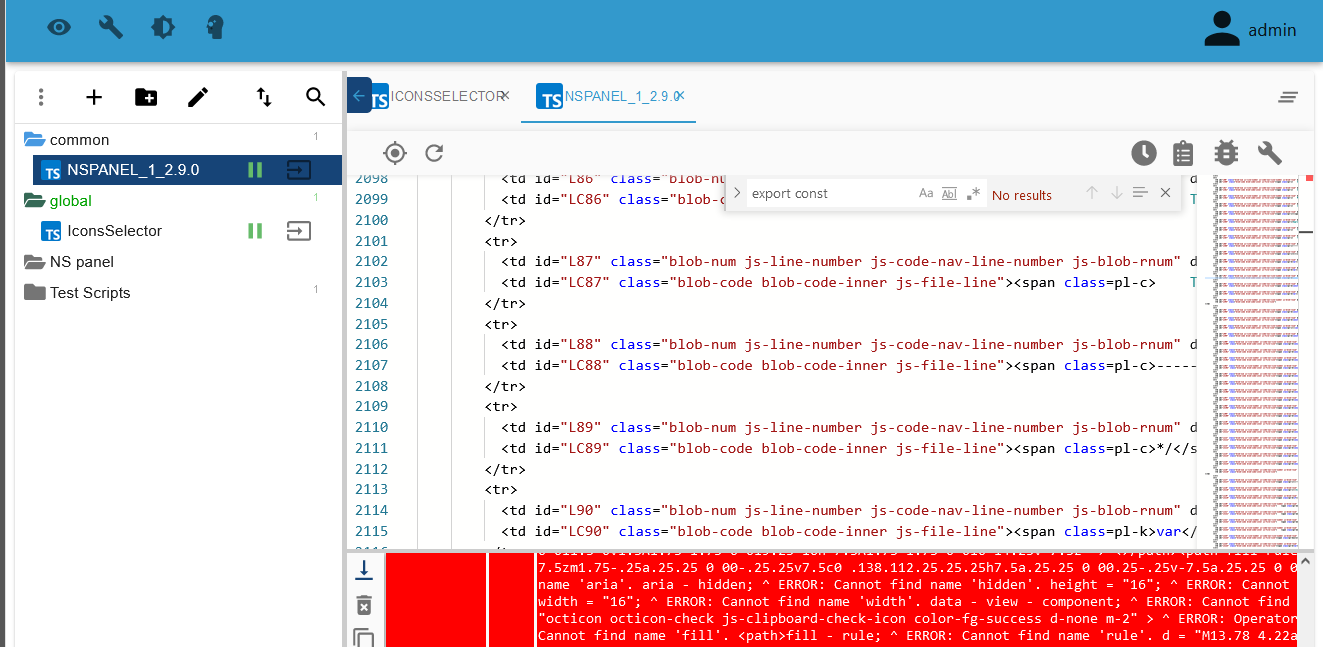
- MQTT-Adapter
-
@wheinz44 sagte in Sonoff NSPanel:
Guten Morgen,
zeig doch mal diesen Teil des Scriptes her.lg wheinz44
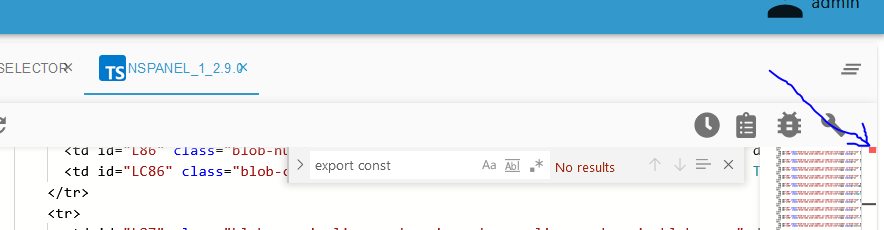
Ich denke das ist ein Copy-Paste-Fehler. Das ist HTML - kein JavaScript - sieht eher aus wie der Inhalt einer Web-Seite
In die IconSelector kommt der Inhalt der icon_mapping.ts (Link öffnen und dann den Code ab Zeile 1 bis Zeile 6908 markieren, mit "Strg+C" kopieren und dann im ioBroker mit "Strg+V" wieder einfügen)
https://github.com/joBr99/nspanel-lovelace-ui/blob/main/ioBroker/icon_mapping.ts
und in die NSPanel_1_2.9.0 kommt der Inhalt der NsPanelTs.ts (ebenfalls Link öffnen und dann den Code ab Zeile 1 bis Zeile 2915 markieren, mit "Strg+C" kopieren und dann im ioBroker mit "Strg+V" wieder einfügen)
https://github.com/joBr99/nspanel-lovelace-ui/blob/main/ioBroker/NsPanelTs.ts
Sollte ebenfalls funktionieren wenn du auf "copy raw contents" zum kopieren klickst:
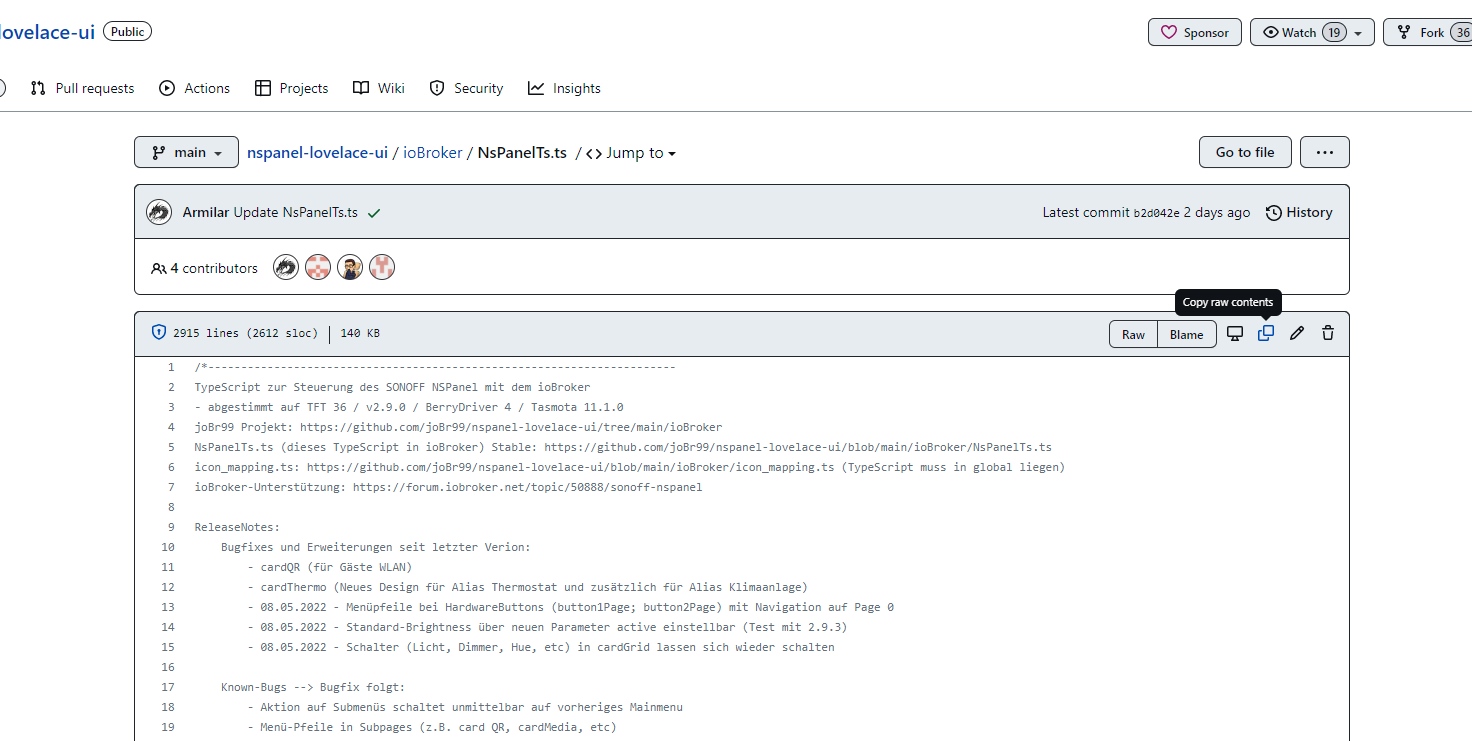
-
@wheinz44 sagte in Sonoff NSPanel:
Guten Morgen,
zeig doch mal diesen Teil des Scriptes her.lg wheinz44
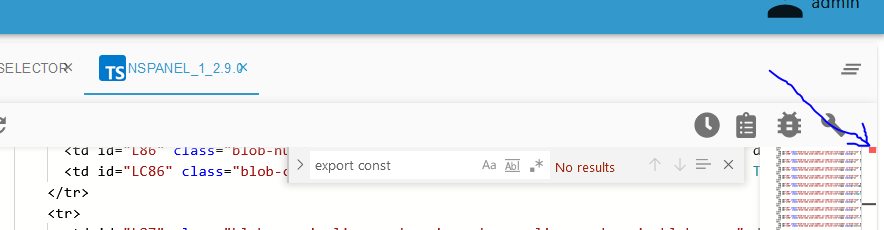
Ich denke das ist ein Copy-Paste-Fehler. Das ist HTML - kein JavaScript - sieht eher aus wie der Inhalt einer Web-Seite
In die IconSelector kommt der Inhalt der icon_mapping.ts (Link öffnen und dann den Code ab Zeile 1 bis Zeile 6908 markieren, mit "Strg+C" kopieren und dann im ioBroker mit "Strg+V" wieder einfügen)
https://github.com/joBr99/nspanel-lovelace-ui/blob/main/ioBroker/icon_mapping.ts
und in die NSPanel_1_2.9.0 kommt der Inhalt der NsPanelTs.ts (ebenfalls Link öffnen und dann den Code ab Zeile 1 bis Zeile 2915 markieren, mit "Strg+C" kopieren und dann im ioBroker mit "Strg+V" wieder einfügen)
https://github.com/joBr99/nspanel-lovelace-ui/blob/main/ioBroker/NsPanelTs.ts
Sollte ebenfalls funktionieren wenn du auf "copy raw contents" zum kopieren klickst:
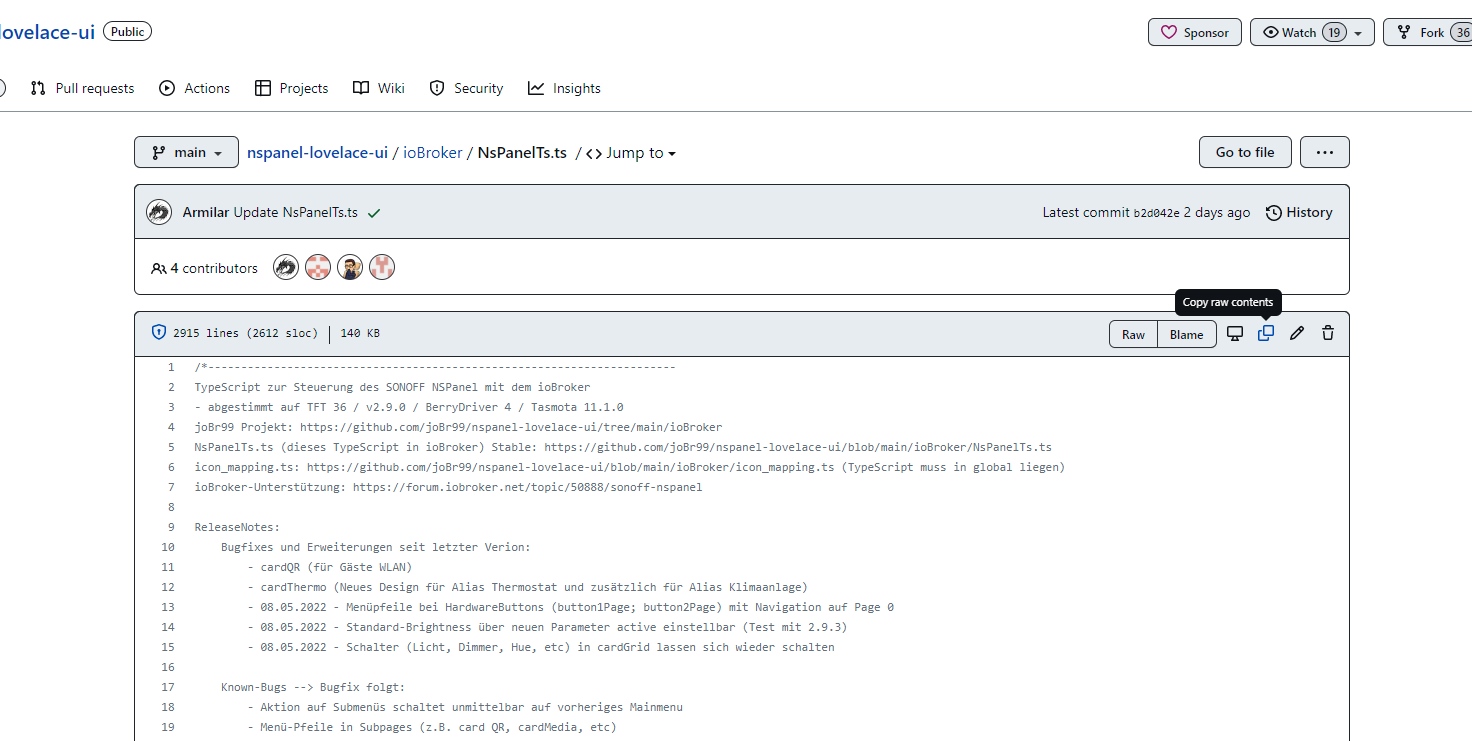
-
Neues Video Tutorial von haus-automatisierung.com
https://www.youtube.com/watch?v=ZPLJk2ZLo_8 - NSPanel mit Lovelace UI - so habe ich mir das vorgestellt!Ansonsten weiterhin gültig:
Ich habe hier mal eine aktuelle Anleitung für euch erstellt. Leider kann ich nicht auf jedes Detail beim Alias eingehen, da das bereits den Rahmen sprengen würde, jedoch soll es ein Leitfaden sein, wie man etwas schneller zum Ziel kommt.Step für Step - Anleitung zur Einrichtung eines Sonoff NSPanel mit Lovelace UI unter ioBroker
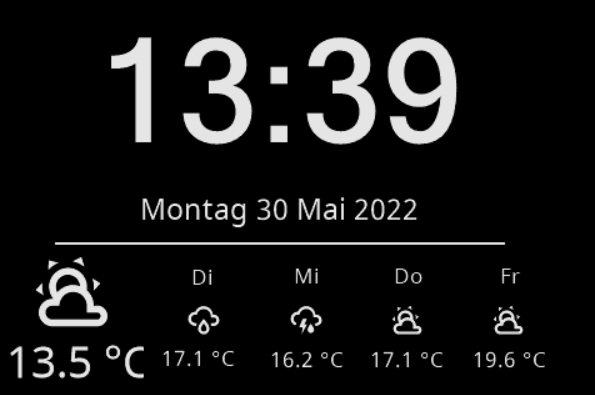
1. Voraussetzungen für den ioBrokerFür den Betrieb benötigst du „keinen“ ioBroker-lovelace-Adapter. Die komplette lovelace-Integration erfolgt über die TFT-Firmware und die nachfolgenden ioBroker-Adapter.
- MQTT-Adapter

Die Kommunikation zwischen dem NSPanel und ioBroker erfolgt mittels MQTT über Tasmota. Da der Datenpunkt „CustomSend“ erforderlich ist und dieser nicht im Sonoff-Adapter vorhanden ist und auch nicht durch das Skript angelegt werden kann, erfolgt die Kommunikation „nicht“ über den Sonoff-Adapter --> später mehr … - Javascript-Adapter
Es werden zwei Type-Skripte (TS = das etwas mächtigere Javascript) benötigt. Zum Einen ein Icon-Skript, da alle verwendeten Icons nicht als „echte Grafiken“ im Panel hinterlegt sind, sondern als Schriftzeichen-Symbole. Des Weiteren ein TS-Skript mit dem eigentlichen Laufzeit-Code, welches für jedes eingesetzte NSPanel vorhanden und konfiguriert sein sollte --> später mehr … - Geräte verwalten“-Adapter

Über diesen Adapter sollten die Aliase später (mit Ausnahme des Media-Alias für Alexa & Co.) erstellt werden --> später mehr … - Accu-Weather-Adapter

Spielt in erster Linie eine Rolle beim Screensaver-Wetter, da zum Ersten die Icons und die Temperatur-Informationen für den Forecast ausgelesen werden (falls genutzt) und zum Zweiten das aktuelle Wettericon für den Screensaver benötigt wird. Wer keine Wetterstation oder Außentemperatursensor hat, kann auch die Temperatur aus Accu-Weather importieren --> später mehr … - Alexa2-Adapter
Zur Visualisierung des Media-Player‘s sollte der Alexa2-Adapter installiert sein. Wenn du statt Alexa-Devices andere Hersteller wie z.B. Google-Home-Geräte oder in erster Linie der Spotify-Premium-Adapter im Einsatz hast, so ist es auch möglich mit einem entsprechend, alternativen Media-Adapter den Media-Player zu betreiben --> später mehr …
2. Panel mit Tasmota flashen.
Hierzu eignet sich für den "Hardwareteil" die Anleitung von haus-automatisierung.com(https://www.youtube.com/watch?v=uqPz08ZpFW8). Video bis 11 Minuten und 30 Sekunden befolgen!
Die Beschreibung, wie man das Panel mit Tasmota flashen kann, ohne einen Kurzschluss zu erzeugen, ist schon sehr gut erklärt.
Du installierst gleich einen „abweichenden“ Berry-Treiber (autoexec.be) als in der Video-Beschreibung genannt. Wenn du Tasmota und „noch nicht der Berry-Treiber“ installiert hast, bitte mit der Youtube-Video-Anleitung von Matthias ab Zeit=11:30 aufhören. Ich verwende in meinen Panels die Version „tasmota32-DE.bin“. Du kannst aber auch die „tasmota32-nspanel.bin“ verwenden.
Zur MQTT-Konfiguration kommen wir im Punkt 4
An dieser Stelle solltest du aber bereits die grundsätzliche Tasmota Konfiguration vornehmen:a) Unter „Sonstige Einstellungen“ trägst du im Feld Vorlage
{"NAME":"NSPanel","GPIO":[0,0,0,0,3872,0,0,0,0,0,32,0,0,0,0,225,0,480,224,1,0,0,0,33,0,0,0,0,0,0,0,0,0,0,4736,0],"FLAG":0,"BASE":1}ein, hakst Aktivieren "an" und klickst auf Speichern. Du kannst natürlich auch noch Device und Friendly Name vergeben
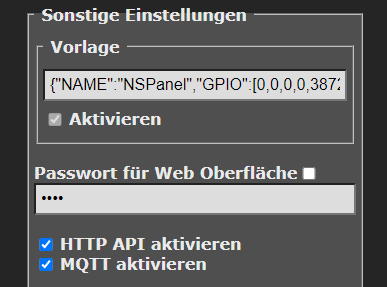
b) Unter Logging fügst du die IP von deinem ioBroker unter Sys-Log Host () ein und klickst auf Speichern.
c) Unter Konsolen/Konsole kannst du natürlich auch noch weitere Einstellungen vornehmen (ipaddress1 192.168.X.X für statische IP’s, setOption’s, etc.)3. Berry-Treiber installieren
Im Tasmota findest du unter „Konsolen“ den Button „Verwalte Dateisystem“. Wenn du diesen anklickst, siehst du einen weiteren Button „Datei erstellen und bearbeiten“. Du änderst den Dateinamen „neue-datei.txt“ in „autoexec.be“ und fügst den Inhalt aus dem folgenden Link ein:https://raw.githubusercontent.com/joBr99/nspanel-lovelace-ui/main/tasmota/autoexec.be
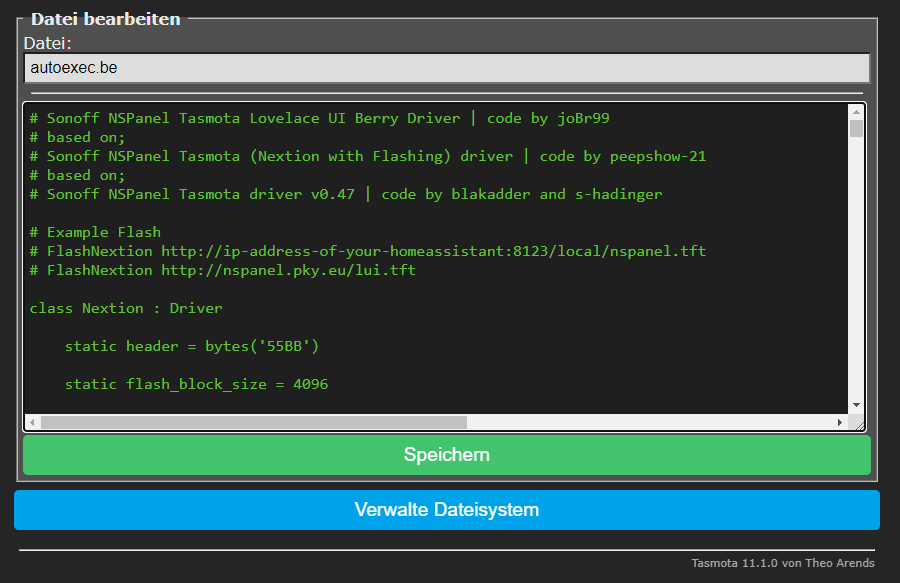
Danach klickst du auf „Speichern“ und dann solltest du Tasmota rebooten.Wenn das Panel bereits unter einer anderen Variante (z.B. haus-automatisierung.com) installiert war, dann bitte alle Dateien (insbesondere autoexec.be und autoexec.bec) vorher über das Flammensymbol hinter dem Dateinamen löschen. Und von vorne mit dem Punkt 3 beginnen
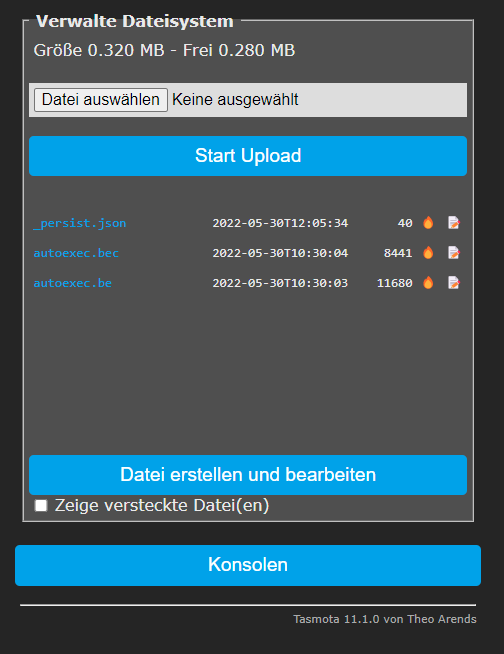
4. MQTT im Tasmota konfigurieren
Im Tasmota unter „Einstellungen/MQTT konfigurieren“:
a) Host deines ioBrokers vergeben
b) Den Port deiner ioBroker-MQTT-Adapter-Instanz eingeben (für mqtt.0.). Wenn du noch keinen MQTT-Adapter installiert hast, dann verwende bitte nicht unbedingt den Standard-Port 1883. Dieser Port wird auch von anderen Pseudo-MQTT-Adaptern (Sonoff/Shelly/etc.) ebenfalls verwendet und führt im parallelen Betrieb mit anderen MQTT-Devices später unweigerlich zu Komplikationen. Ich verwende für die MQTT-Instanzen gerne einen Port ab 1886 oder 1887 oder 1888 oder höher. Das Problem zeigt sich in der Regel ab dem Zeitpunkt, an dem der „CustomSend“ nicht von deiner mqtt.0.-Instanz abonniert wird.
c) Benutzer und Passwort aus der ioBroker-MQTT-Instanz eintragen
d) Bei Client und topic trage ich in der Regel „NSPanel_X“ ein. (X = 1, 2, 3 oder WZ für Wohnzimmer, etc.)
e) Für den full topic verwende ich in der Regel „SmartHome/%topic%/%prefix%/“.
f) Speichern klicken und Einstellungen verlassen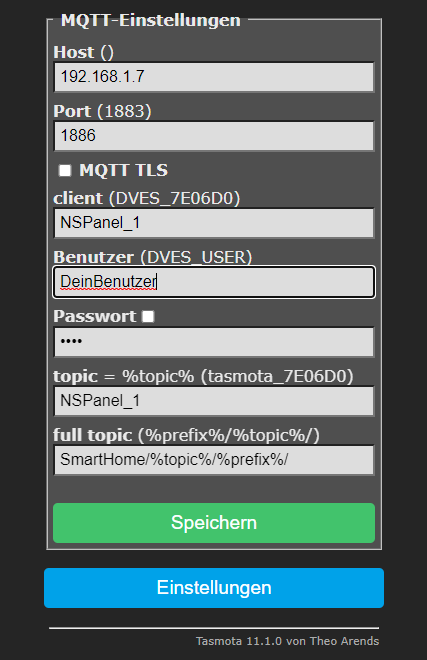
5. TFT-Firmware auf das Panel flashen
Tasmota „Konsolen/Konsole“ öffnen und in die KommandozeileFlashNextion http://nspanel.pky.eu/lovelace-ui/github/nspanel-v3.1.0.tftAchtung !!! Die aktuellsten Versionen (3.1.0 könnte nicht mehr aktuell sein) befinden sich "immer" im ioBroker TypeScript Header (TS-Skript) unter:
https://github.com/joBr99/nspanel-lovelace-ui/blob/main/ioBroker/NsPanelTs.tseingeben, mit Enter bestätigen. Das Panel installiert jetzt die TFT-Firmware (Kann beim ersten Mal ein paar Minuten dauern – Fortschritt beobachten – am Ende erfolgt ein Reboot und das Panel wechselt in einen Screen – „Waiting for Content“
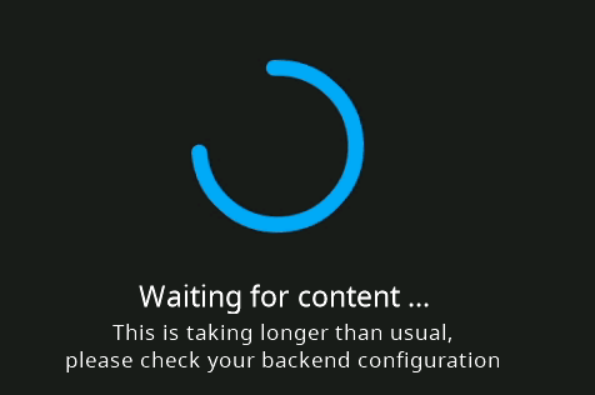
Das Panel wartet jetzt auf den Input von deinem ioBroker-Skript (Installierst du in einem der nächsten Punkte …)
6. MQTT im ioBroker installieren und konfigurieren
Wenn du bereits eine Instanz des MQTT-Adapters (z.B. mqtt.0.) nutzt, dann bitte den Port der MQTT-Adapter-Instanz auch im Tasmota-MQTT verwenden. Bitte auch hier den Hinweis aus Punkt 4b beachten und ggf. einen anderen Port für die Kommunikation eintragen.
Ansonsten wählst du im ioBroker-Menü unter „Adapter“ den mqtt-Adapter aus und erstellst wie gewohnt eine Instanz des Adapters. Du kannst dir natürlich auch eine zusätzliche Instanz (z.B. mqtt.1. oder mqtt.2. etc.) erstellen.Meine Einstellungen im Reiter Verbindung sind z.B.:
a) IP = Server/Broker
b) WebSockets benutzen (angehakt)
c) IP Adresse des ioBrokers (wahrscheinlich eth0 oder eth1) auswählen
d) Port 1886 (analog Port aus Tasmota/MQTT)
e) Benutzer (analog Benutzer aus Tasmota/MQTT)
f) Kennwort + Kennwort wiederholen (analog Passwort aus Tasmota/MQTT)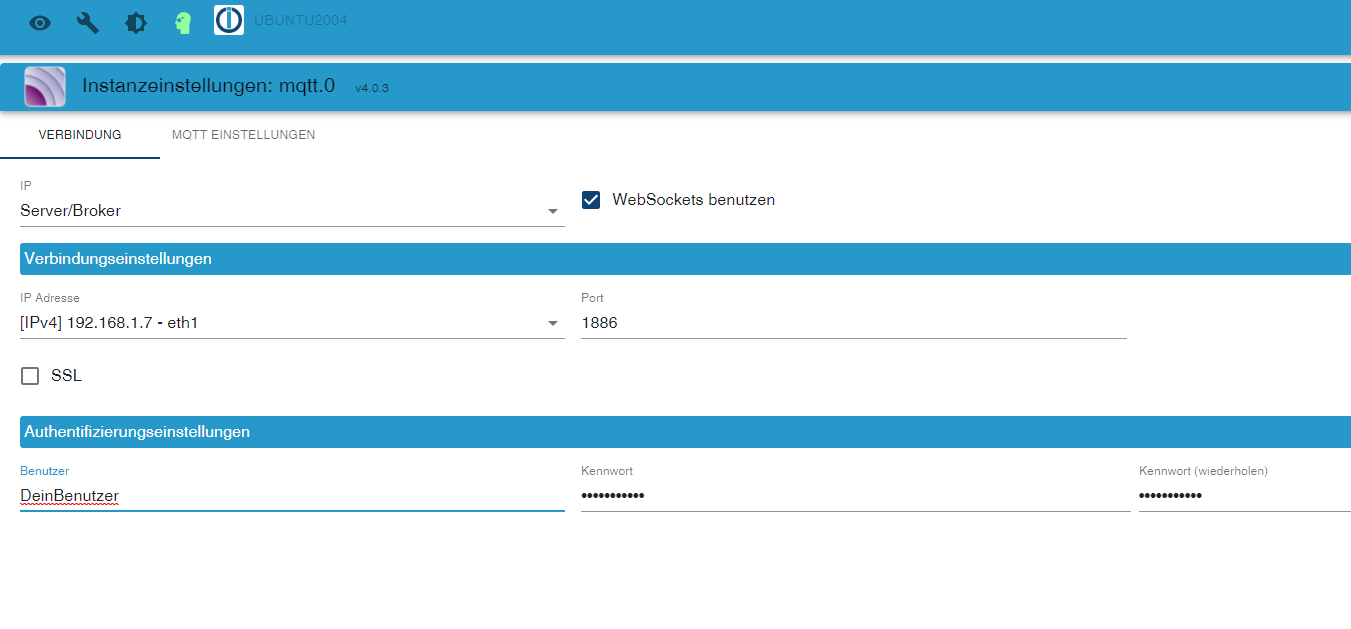
Meine Einstellungen im Reiter MQTT-Einstellungen sind:
a) Maske zum Bekanntgeben eigener States: mqtt.0.* (Bei zusätzlicher Instanz entsprechend höher (mqtt.1.* etc.)
b) Eigene States beim Verbinden publizieren (angehakt)
c) States bei subscribe publizieren (angehakt)
d) Leere Session erzwingen: Client-Einstellungen verwenden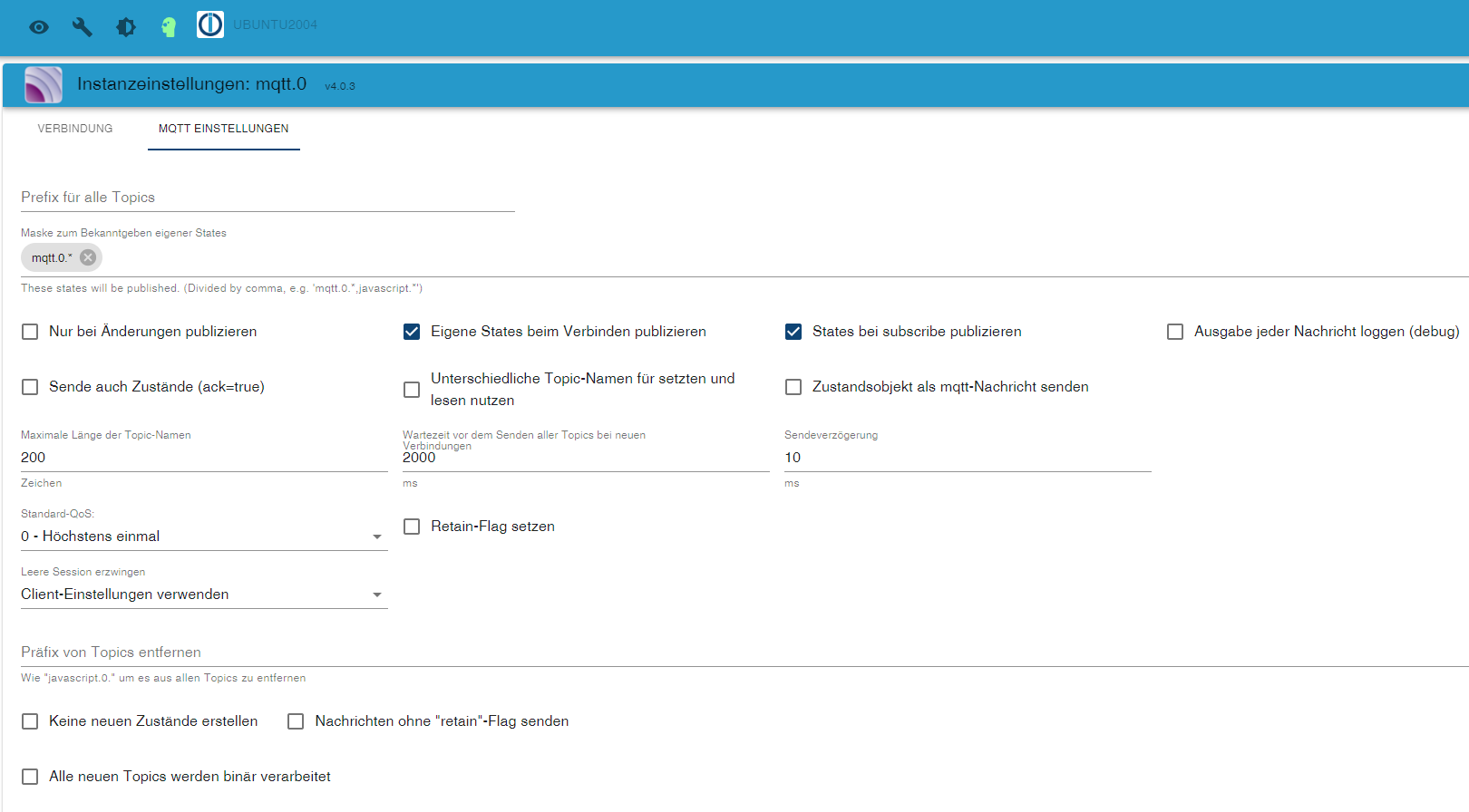
7. CustomSend anlegen
Der MQTT Datenpunkt wird benötigt und muss vom MQTT-Adapter angelegt werden. Ein manuelles Anlegen unter „Objekte“ oder „createState“ ist im ioBroker „nicht mehr“ möglich. Um den Datenpunkt zu erzeugen, öffnest du im Tasmota die Konsole und gibst ohne die Anführungszeichen„CustomSend time~12:00“ein.
Alternativ kann auch der MQTT-Explorer (http://mqtt-explorer.com/) genutzt werden und ein payload unter .../cmnd abgesendet werden.
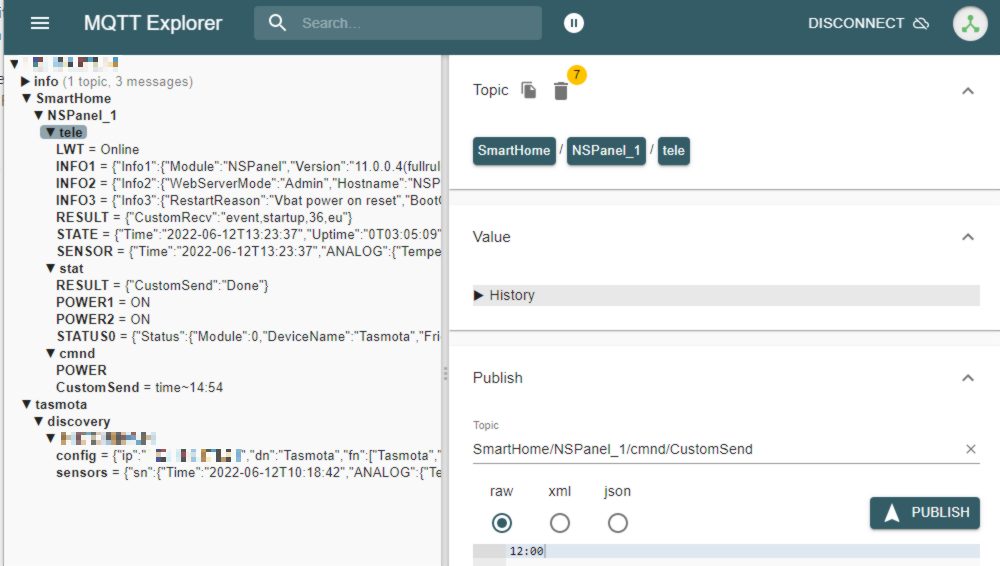
Danach sollte im MQTT-Adapter unter Objekte ein Datenpunkt: „SmartHome/NSPanel_X/cmnd/CustomSend“ erscheinen. Falls nicht, solange wiederholen bis dieser Datenpunkt abonniert wurde, oder ggfs. Nochmals die MQTT-Einstellungen überprüfen. In den Vergangenen Fragen dieses Topics ging es häufiger um diesen Punkt.8. Icon „TypeScript“ unter „Skripte“ im Verzeichnis „global“ anlegen
Wie bereits in der Einleitung erwähnt, werden zwei TypeScripts (TS) benötigt. Das erste ist das Icon-Skript. Das Icon-Skript dient zur Übersetzung von Schriftzeichensymbolen zwischen dem Skript und der TFT-Firmware.
Unter dem grünen Vezeichnisbaum „global“ im ioBroker-Menüpunkt Skripte erzeugst du ein Skript mit dem Namen „IconsSelector“ vom Typ: TypeScript (TS). Dort fügst du den Inhalt der Datei:https://github.com/joBr99/nspanel-lovelace-ui/blob/main/ioBroker/icon_mapping.ts
ein und startest das Skript.
Nur zur Info: Du kannst die einzelnen Icon-Symbolnamen (aktuell 6896 unterschiedliche Icon-Symbole) auf
einsehen und später (kommen wir bei der Alias-Erstellung noch zu) auch jedes Icon in deinem Panel an entsprechender Stelle verwenden. Für die Einbindung sind die „Namen“ der Icons wichtig.
9. TypeScript „NSPanelTs.ts“ anlegen
Unter dem regulären Vezeichnisbaum „common“ im ioBroker-Menüpunkt Skripte erzeugst du (gerne auch in weiteren Unterverzeichnissen) ein weiteres Skript (Aktuell in für die TFT-Version 3.1.0) mit dem Inhalt:https://github.com/joBr99/nspanel-lovelace-ui/blob/main/ioBroker/NsPanelTs.ts
Für jedes einzelne NSPanel das du konfigurieren möchtest, musst du dieses Skript anlegen und speziell für dieses jeweilige NSPanel entsprechende Einstellungen vornehmen. Für den Skriptnamen verwende ich in der Regel eine Kombination aus Panel und Skriptversion, wie z.B.: NSPANEL_1_3.1.0
(Es kommen in regelmäßigen Abständen weitere NSPanel-Features und Bug-Fixes in das GitHub-Skript in denen dann nur noch der untere Teil (--- ab hier keine Konfiguration mehr ---) ausgetauscht werden muss und die NSPanel-Parameter erhalten bleiben)
Die aktuelle Änderung von
2.8.0 auf 2.9.0ist z.B.:-
Steuerung von Klimageräten/Klimaanlagen
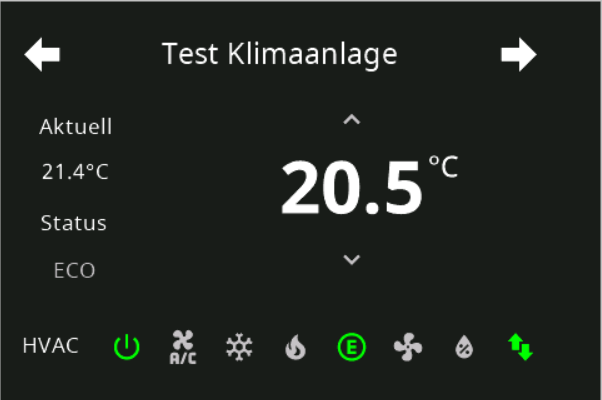
-
QR-Code für z.B. Gäste WLAN
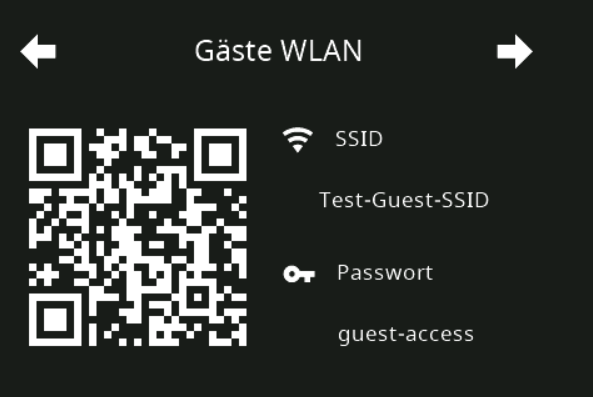
-
Neues Design für Thermostate
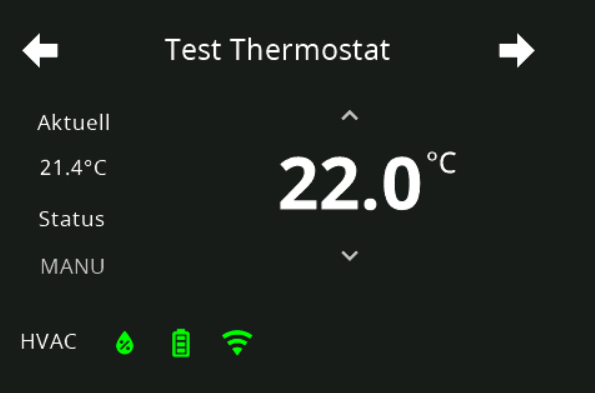
-
etc.
Im oberen Teil des Skripts sind die grundsätzlichen Teile der zu erstellenden Aliase, Konstanten und Variablen (auch Seiten) enthalten. An dieser Stelle ist zunächst wichtig, die Kommunikationsparameter für die MQTT-Kommunikation zu parametrieren (ab ca. Zeile 400) beginnend mit
„export const config: Config = {Hier musst du die beiden nachfolgenden Kommunikations-Datenpunkte aus dem MQTT-Adapter eintragen:
panelRecvTopic: "mqtt.0.SmartHome.NSPanel_1.tele.RESULT", //bitte anpassen panelSendTopic: "mqtt.0.SmartHome.NSPanel_1.cmnd.CustomSend", //bitte anpassenFalls abweichend, dann am besten direkt unter Objekte herauskopieren
Bitte starte das Skript. Alle weiteren Parameter stellen wir später ein. Ab jetzt sollte der Startup-Screen „Waiting for Connection“ in den Sreensaver wechseln und minütlich die Uhrzeit an den Screensaver übertragen und das Datum aktualisiert werden.
10. TypeScript konfigurieren
Im Punkt 9 haben wir zunächst die nur Kommunikation zwischen Panel und Skript über MQTT hergestellt. Jetzt kommen wir zum Inhalt des Panels:Der untere Bereich vom Screensaver:
a) Die 4 kleineren Icons
Hier kannst du dich entscheiden, ob du die Wettervorhersage oder eigene Werte visualisieren möchtest. Wenn du dich für den Forecast entscheidest, dann muss die Variablevar weatherForecastauf „true“ stehen. Ebenfalls sollte die Adapter-Instanz von Accu-Weather funktionsfähig eingerichtet sein. Für diese Werte ist kein Alias notwendig, da diese zur Laufzeit direkt aus dem Adapter ausgelesen werden.
Möchtest du an dieser Stelle eigene Werte visualisieren, dann muss die Variablevar weatherForecastauf „false“ stehen. Jetzt kannst du im Block beginnend mit
export const config: Config = {die Datenpunkte firstScreensaverEntity bis fourthScreensaverEntity mit eigenen Datenpunkten füllen.
Eine Ausnahme stellt das große Wetter-Icon und der Wert für die aktuelle Temperatur im Screensaver dar. Hierfür benötigen wir einen Alias (im nächsten Punkt)b) Diverse Datenpunkte
Beim ersten Start des Scripts erzeugt das Skript unter 0_userdata diverse Datenpunkte für Screensaver Dimmode, interne Sensoren, Tasmota-Statuswerte, etc.
Der Pfad kann im Skript unter „NSPanel_Path“ angepasst werden.c) Alexa
Wenn du Alexa-Devices mit dem Media-Player nutzen möchtest, dann stelle noch das Standard-Alexa-Device (Seriennummer unter „var alexaDevice“) ein.
Ebenso kannst du unter alexaSpeakerList eine Liste mit vorhandenen Alexa-Devices (und/oder Gruppen) anlegen, die von diesem NSPanel-MediaPlayer aus bedient werden sollen. Bleibt diese Liste leer, werden automatisch alle Devices aus dem Alexa2-Adapter importiert.11. Aliase Anlegen
Jetzt kommt der eigentliche Teil der Seitengestaltung. Es werden keine Datenpunkte benötigt, sondern Aliase.
Ein Alias ist „kein“ Datenpunkt, sondern ein Objekt mit mehreren Datenpunkten.
Das Skript setzt entsprechende Trigger auf die Alias-Datenpunkte .SET, .GET, .ACTUAL usw. Deshalb werden deine Steuerelemente im Panel nicht greifen, wenn du mit einzelnen Datenpunkten aus den verschiedenen Adaptern arbeitest.
Ich habe im Verlauf diverse Aliase erzeugt und auch in den ChangeLogs der jeweiligen Skript-Version sind die möglichen Aliase aufgeführt, daher gehe ich hier nicht (würde die Anleitung auch sprengen) im Detail auf die Aliase ein.
Was brauche ich für einen Alias:
a) Zunächst installierst du dir eine Instanz des Adapters „Geräte verwalten“
b) Dann erstellst du dir einen Alias (Beispiel Wetter-Icon und aktueller Wert der Außentemperatur) Dieser Alias muss nur einmalig angelegt werden und funktioniert somit auch in jedem weiteren Panel.
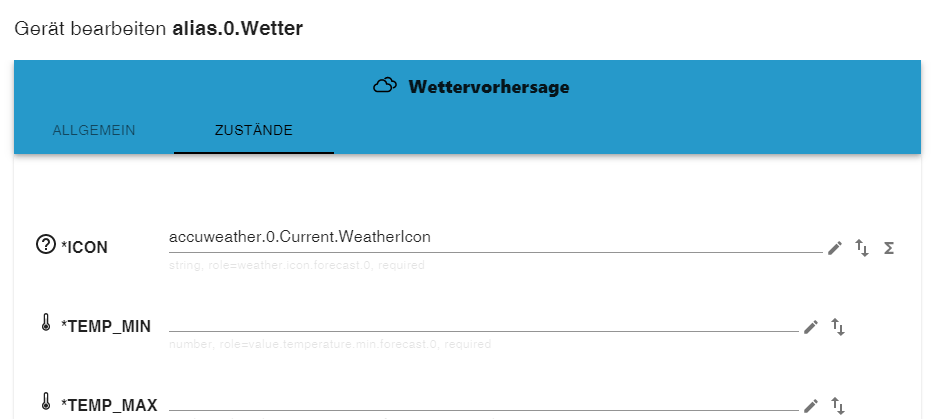
und etwas tiefer:
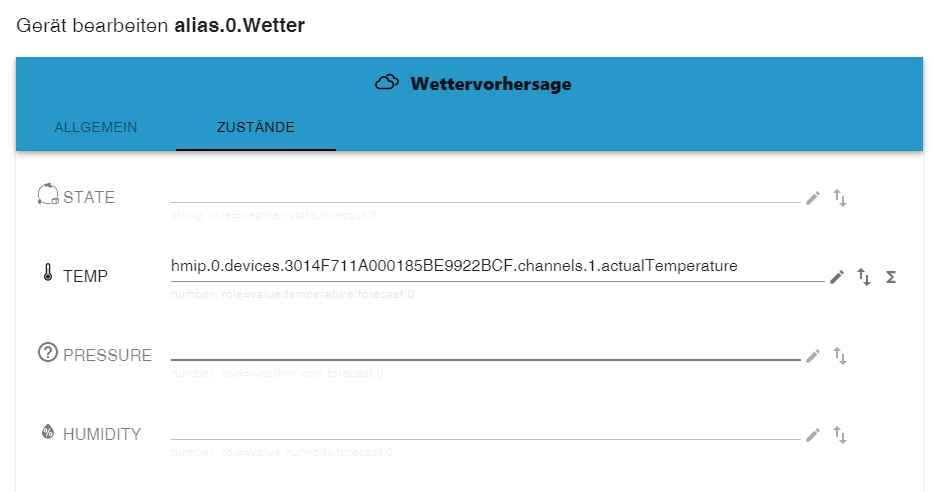
c) Wenn du einen Alias für den Media-Player benötigst, dann erstelle die diesen Alias besser über den Adapter „Alias-Manager“,

da der Adapter „Geräte verwalten“ bei diesem Alias nicht ordentlich arbeitet. Jedoch ist der auch so Komplex, das es für Alias-Anfänger schwer ist, einen Alias mit den korrekten Datenpunkten zu füllen.12. Seitengestaltung
Am Besten benutzt ihr die Beispiele im Skript und legt entsprechende Aliase hierzu an, die auch in diesem ioBroker-Community-Topic innerhalb der letzten Wochen beschrieben wurden.
Und noch ein paar Bilderchen:
cardEntities mit Alias Lampe/Dimmer/Switch
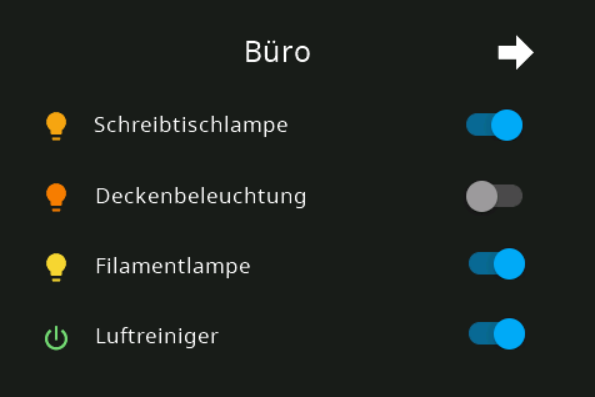
cardEntities mit RGB und HUE Aliasen (Color)
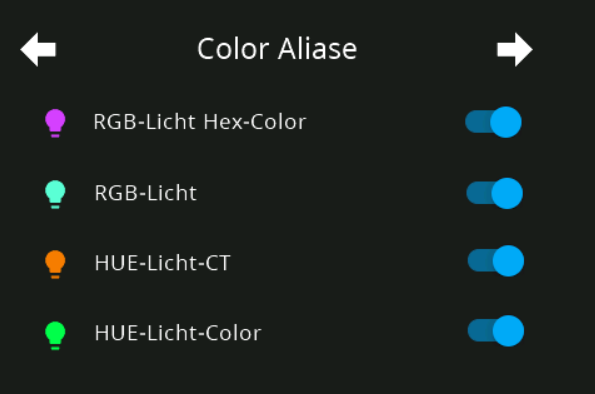
popupLight mit Farbtemperatur und Brightness
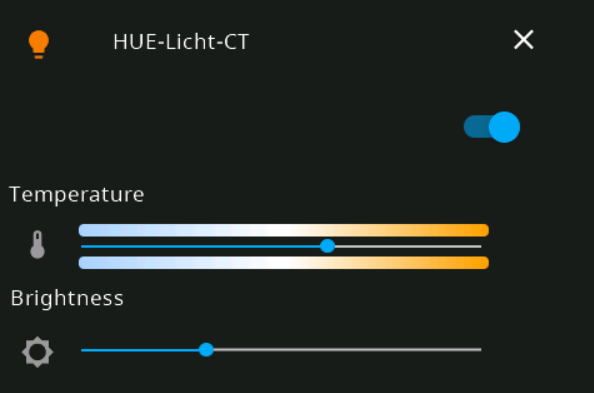
popupLight mit ColorWheel
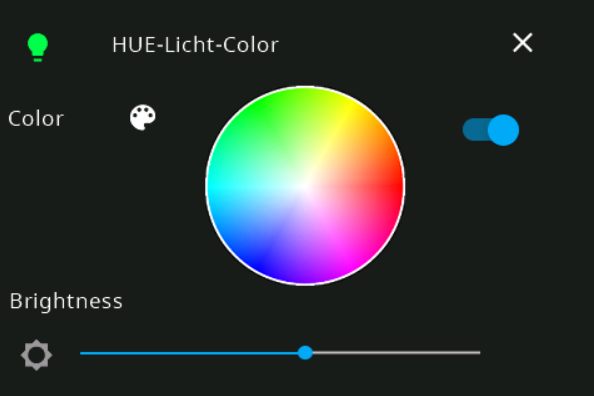
cardGrid mit Radiosendern/Playlists (Alias Taste)
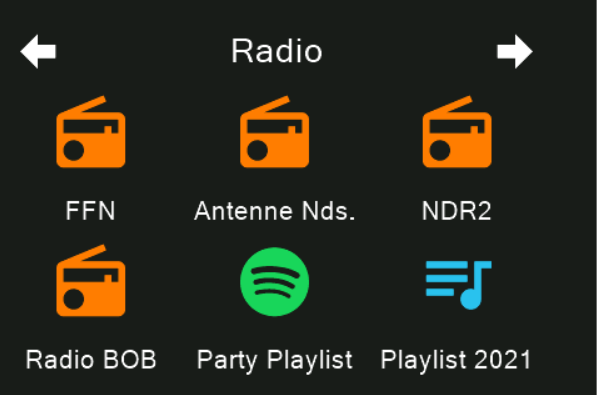
cardEntities mit Aliasen Lautstärke und Info
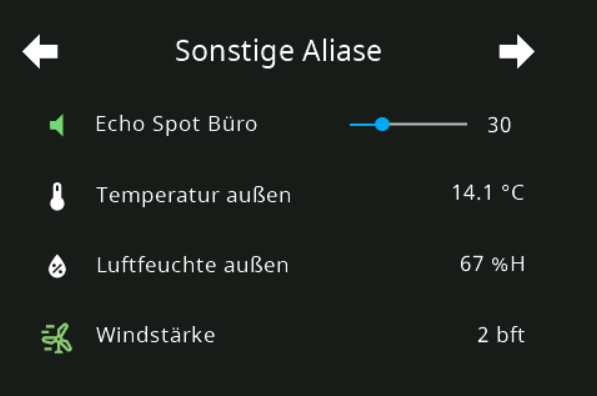
cardEntities mit Fenster, Tür, Jalousie und Verschluss
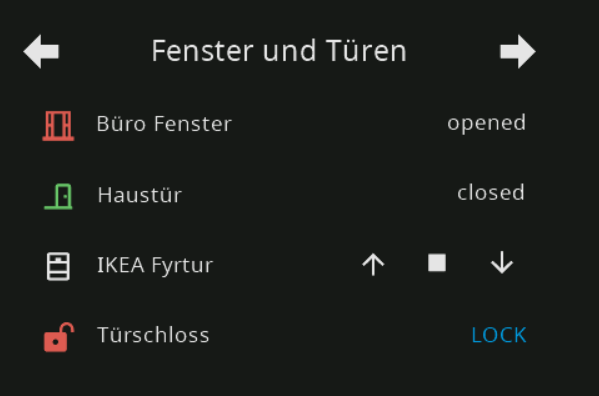
cardEntities mit Abfallkalender
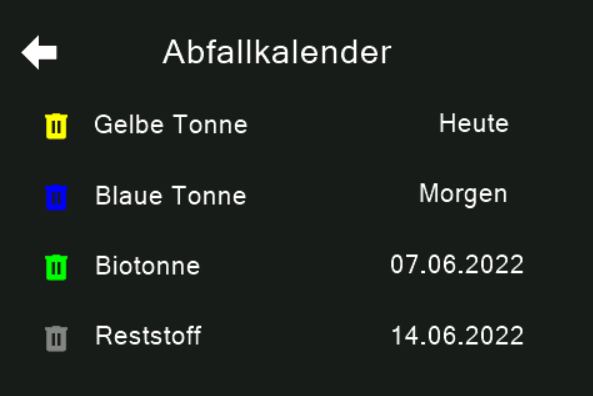
cardMedia
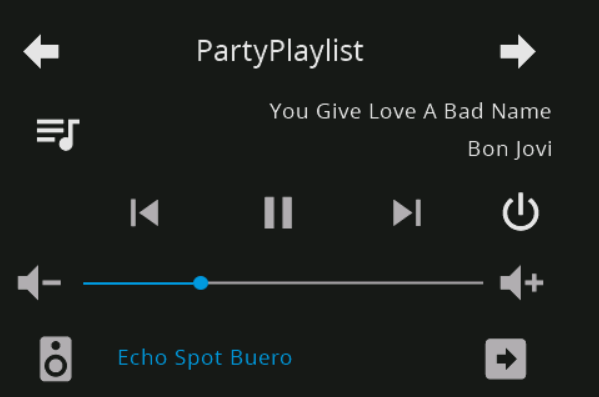
cardAlarm
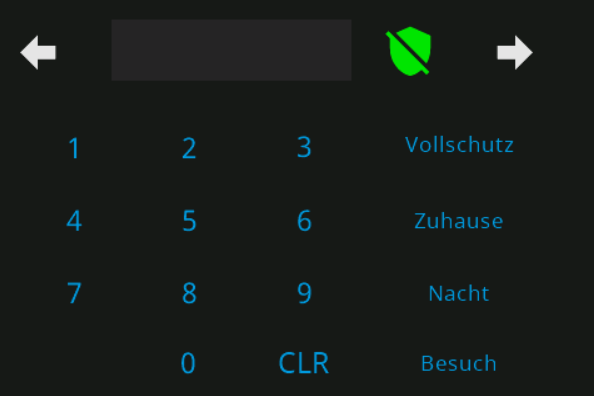
cardGrid
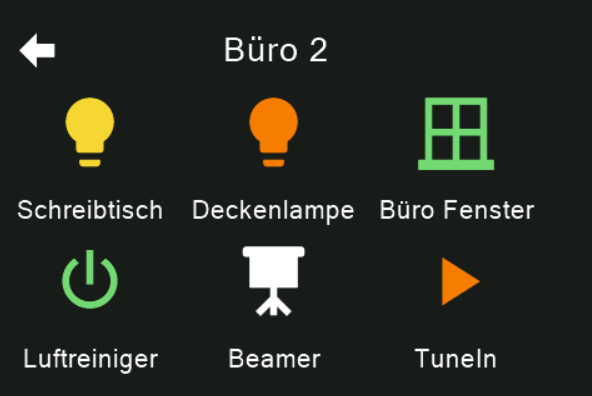
cardEntities
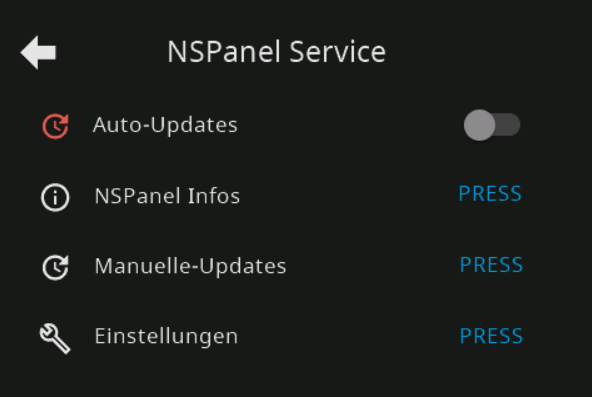
cardEntities als Subpage unter cardEntities (verschachtelt)
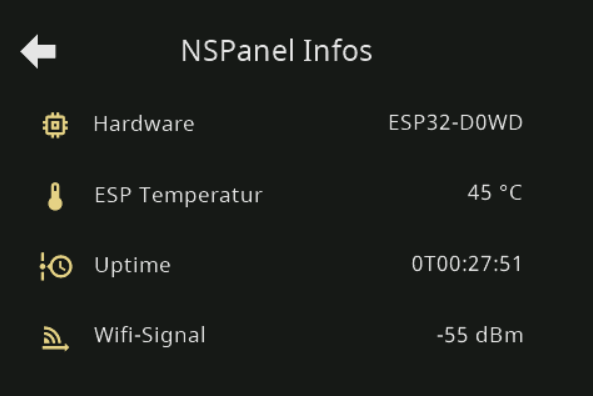
cardNotify
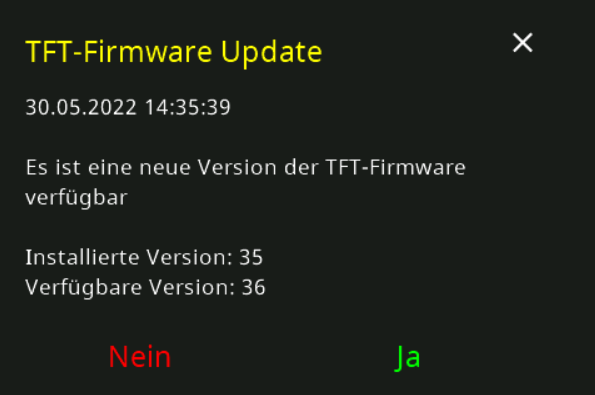
@armilar Ich bin wieder stecken geblieben in der Nähe von Punkt 10 . Nach dem Start der 2 TS-Skripte dreht sich der Bildschirm des NSpanel ständig und es wird kein Datum und keine Uhrzeit angezeigt.
In MQTT sehe ich das Folgende:
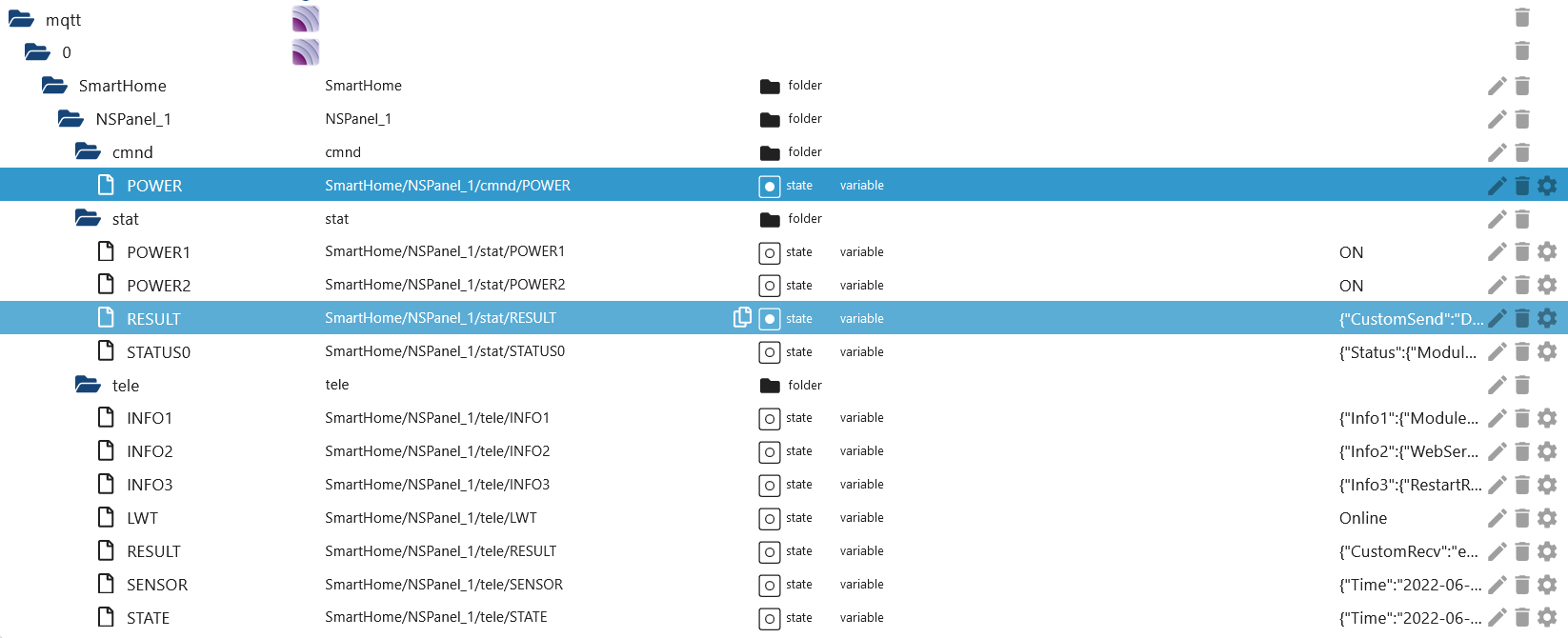 Also kein CustomSend unter cmd?
Also kein CustomSend unter cmd?Ich denke, die Daten für:
panelRecvTopic: "mqtt.0.SmartHome.NSPanel_1.tele.RESULT", //bitte anpassen
panelSendTopic: "mqtt.0.SmartHome.NSPanel_1.cmnd.CustomSend", //bitte anpassennicht angepasst werden müssen?
Diese orangefarbenen Gegenstände kommen mir auch nicht richtig vor:
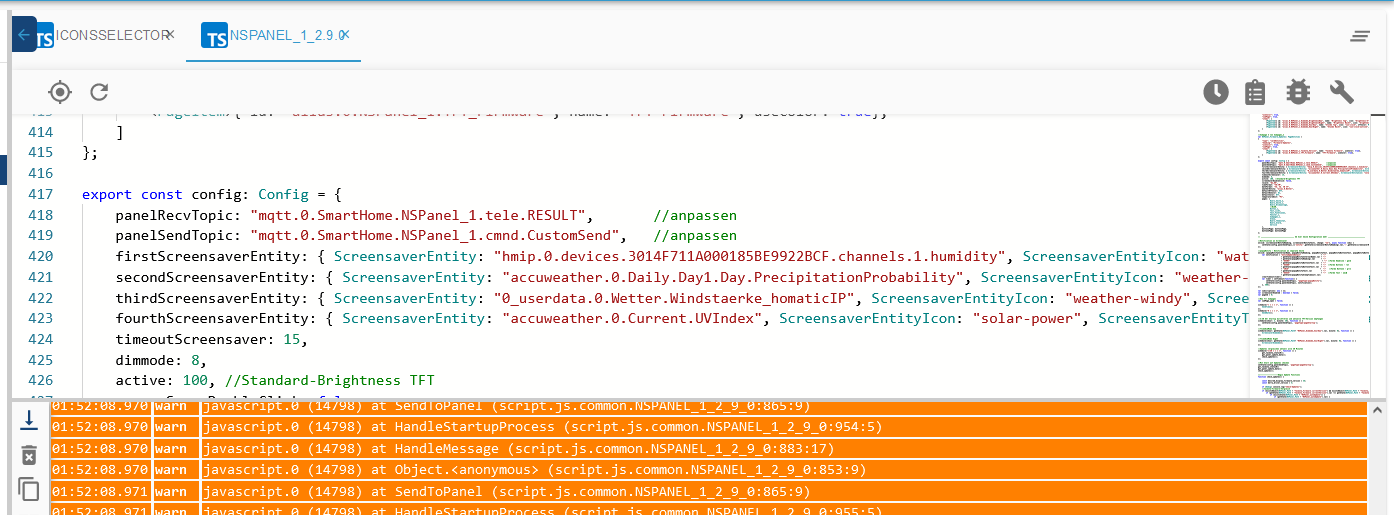
Weiß jemand, was ich überprüfen oder ändern muss?
- MQTT-Adapter
-
@armilar Ich bin wieder stecken geblieben in der Nähe von Punkt 10 . Nach dem Start der 2 TS-Skripte dreht sich der Bildschirm des NSpanel ständig und es wird kein Datum und keine Uhrzeit angezeigt.
In MQTT sehe ich das Folgende:
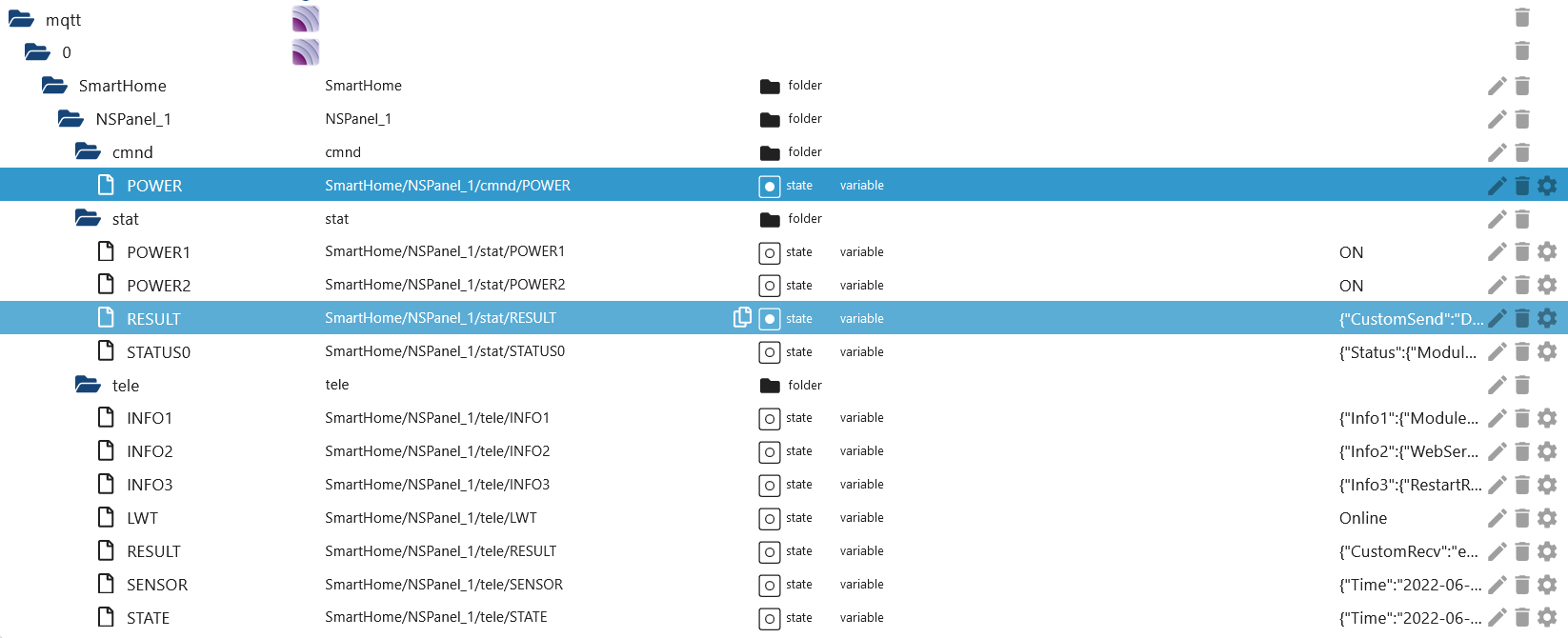 Also kein CustomSend unter cmd?
Also kein CustomSend unter cmd?Ich denke, die Daten für:
panelRecvTopic: "mqtt.0.SmartHome.NSPanel_1.tele.RESULT", //bitte anpassen
panelSendTopic: "mqtt.0.SmartHome.NSPanel_1.cmnd.CustomSend", //bitte anpassennicht angepasst werden müssen?
Diese orangefarbenen Gegenstände kommen mir auch nicht richtig vor:
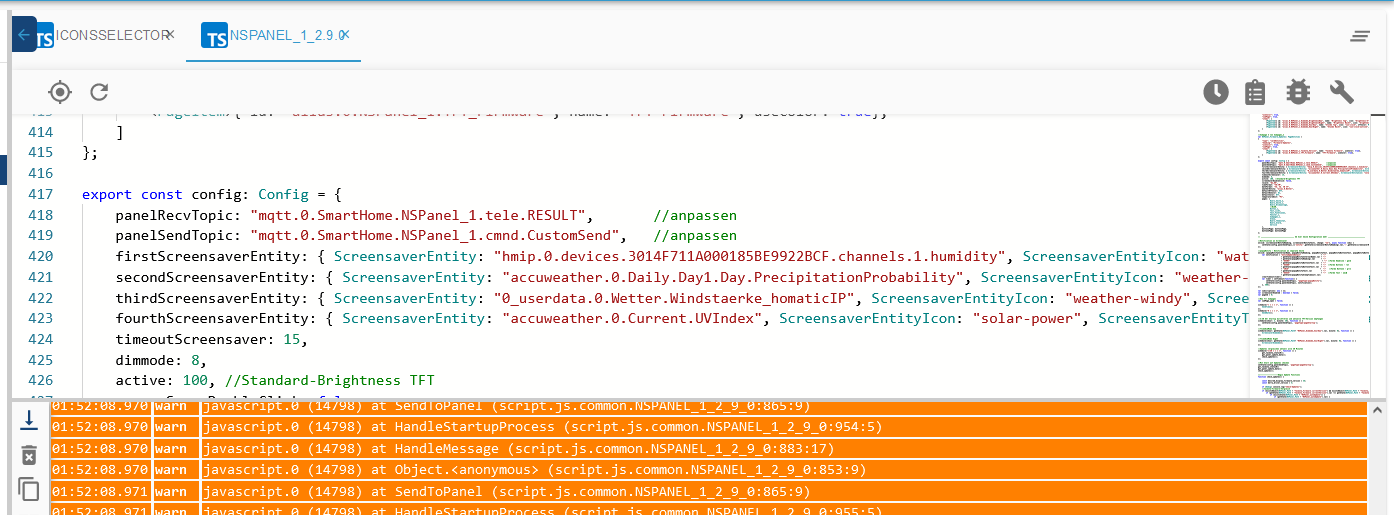
Weiß jemand, was ich überprüfen oder ändern muss?
@herbiek Es fehlt das CustomSend... Das kann man nicht von IObroker-Seite aus anlegen..
in der Anleitung heist es:
- CustomSend anlegen
Der MQTT Datenpunkt wird benötigt und muss vom MQTT-Adapter angelegt werden. Ein manuelles Anlegen unter „Objekte“ oder „createState“ ist im ioBroker „nicht mehr“ möglich. Um den Datenpunkt zu erzeugen, öffnest du im Tasmota die Konsole und gibst ohne die Anführungszeichen
„CustomSend time~12:00“
ein. Alternativ kann auch der MQTT-Explorer genutzt werden und ein payload unter .../cmnd abgesendet werden. Danach sollte im MQTT-Adapter unter Objekte ein Datenpunkt: „SmartHome/NSPanel_X/cmnd/CustomSend“ erscheinen. Falls nicht, solange wiederholen bis dieser Datenpunkt abonniert wurde, oder ggfs. Nochmals die MQTT-Einstellungen überprüfen. In den Vergangenen Fragen dieses Topics ging es häufiger um diesen Punkt. - CustomSend anlegen
-
@herbiek Es fehlt das CustomSend... Das kann man nicht von IObroker-Seite aus anlegen..
in der Anleitung heist es:
- CustomSend anlegen
Der MQTT Datenpunkt wird benötigt und muss vom MQTT-Adapter angelegt werden. Ein manuelles Anlegen unter „Objekte“ oder „createState“ ist im ioBroker „nicht mehr“ möglich. Um den Datenpunkt zu erzeugen, öffnest du im Tasmota die Konsole und gibst ohne die Anführungszeichen
„CustomSend time~12:00“
ein. Alternativ kann auch der MQTT-Explorer genutzt werden und ein payload unter .../cmnd abgesendet werden. Danach sollte im MQTT-Adapter unter Objekte ein Datenpunkt: „SmartHome/NSPanel_X/cmnd/CustomSend“ erscheinen. Falls nicht, solange wiederholen bis dieser Datenpunkt abonniert wurde, oder ggfs. Nochmals die MQTT-Einstellungen überprüfen. In den Vergangenen Fragen dieses Topics ging es häufiger um diesen Punkt.@mameier1234 Ich habe diese CustomSend bereits einige Male über das NSpanel gesendet:
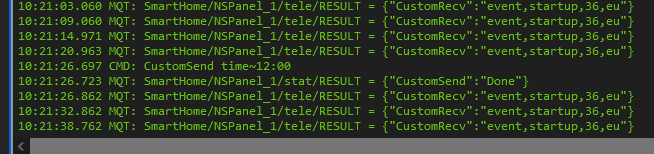
Ich sehe nicht, dass hier etwas schief läuft? - CustomSend anlegen
-
@herbiek Es fehlt das CustomSend... Das kann man nicht von IObroker-Seite aus anlegen..
in der Anleitung heist es:
- CustomSend anlegen
Der MQTT Datenpunkt wird benötigt und muss vom MQTT-Adapter angelegt werden. Ein manuelles Anlegen unter „Objekte“ oder „createState“ ist im ioBroker „nicht mehr“ möglich. Um den Datenpunkt zu erzeugen, öffnest du im Tasmota die Konsole und gibst ohne die Anführungszeichen
„CustomSend time~12:00“
ein. Alternativ kann auch der MQTT-Explorer genutzt werden und ein payload unter .../cmnd abgesendet werden. Danach sollte im MQTT-Adapter unter Objekte ein Datenpunkt: „SmartHome/NSPanel_X/cmnd/CustomSend“ erscheinen. Falls nicht, solange wiederholen bis dieser Datenpunkt abonniert wurde, oder ggfs. Nochmals die MQTT-Einstellungen überprüfen. In den Vergangenen Fragen dieses Topics ging es häufiger um diesen Punkt.@mameier1234 die Datenpunkte können auch aus ioBroker heraus erzeugt werden, allerdings muss man
sendTobemühen:
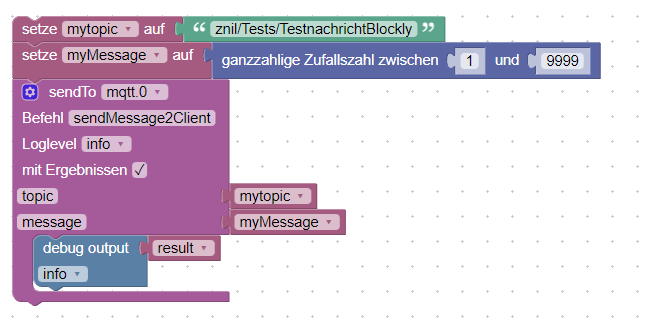
oder// Beispiel für SendTo von https://github.com/ioBroker/ioBroker.mqtt // Test ob ich das zum Anlegen von neuen MQTT-Topics etc. nutzen kann /* * @param {string} MQTT instance Specify MQTT instance to send message through (may be either server or client) * @param {string} action Action to use (always 'sendMessage2Client' for sending plain messages) * @param {object} payload * @param {string} payload.topic Topic to publish message on * @param {string} payload.message Message to be published on specified topic * */ sendTo('mqtt.0', 'sendMessage2Client', {topic: 'znil/Tests/Testnachricht', message: '42'}); - CustomSend anlegen
-
@mameier1234 die Datenpunkte können auch aus ioBroker heraus erzeugt werden, allerdings muss man
sendTobemühen:
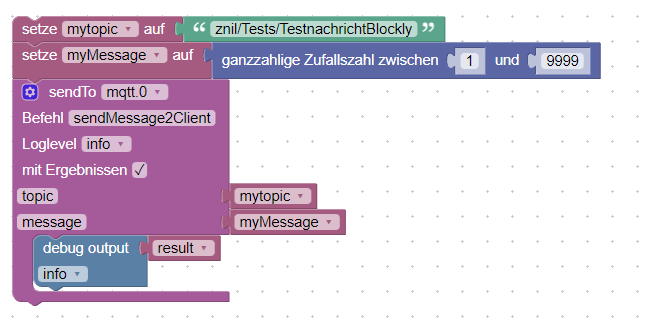
oder// Beispiel für SendTo von https://github.com/ioBroker/ioBroker.mqtt // Test ob ich das zum Anlegen von neuen MQTT-Topics etc. nutzen kann /* * @param {string} MQTT instance Specify MQTT instance to send message through (may be either server or client) * @param {string} action Action to use (always 'sendMessage2Client' for sending plain messages) * @param {object} payload * @param {string} payload.topic Topic to publish message on * @param {string} payload.message Message to be published on specified topic * */ sendTo('mqtt.0', 'sendMessage2Client', {topic: 'znil/Tests/Testnachricht', message: '42'});Na das ist doch cool.. .Dann könnte @Armilar sein Script doch noch erweitern, um zu prüfen ob der Datenpunkt da ist, und wenn nicht erzeugen ?
Das Customsend scheint ja wohl die größte Hürde zu sein... ? Bei mir hatte es auch einige Zeit gedauert, bis es lief... -
Na das ist doch cool.. .Dann könnte @Armilar sein Script doch noch erweitern, um zu prüfen ob der Datenpunkt da ist, und wenn nicht erzeugen ?
Das Customsend scheint ja wohl die größte Hürde zu sein... ? Bei mir hatte es auch einige Zeit gedauert, bis es lief...@mameier1234 man könnte auch immer das
sendTonutzen, spricht eigentlich nicht dagegen. Ob der MQTT-Adapter nun auf einen geänderten Datenpunkt reagieren muss (triggern) oder ob er die Daten gleich persendTobekommt ist doch bestimmt einerlei.Ich hatte das Problem auch bei der Ansteuerung von Displays über Tasmota und habe eine Weile gebraucht bis ich den Weg gefunden habe.
Oder - ähnlich wie Datenpunkte anlegen - einmal beim Start des Skriptes einbauen, dann sollten diese ja sicher vorhanden sein.
-
@mameier1234 die Datenpunkte können auch aus ioBroker heraus erzeugt werden, allerdings muss man
sendTobemühen:
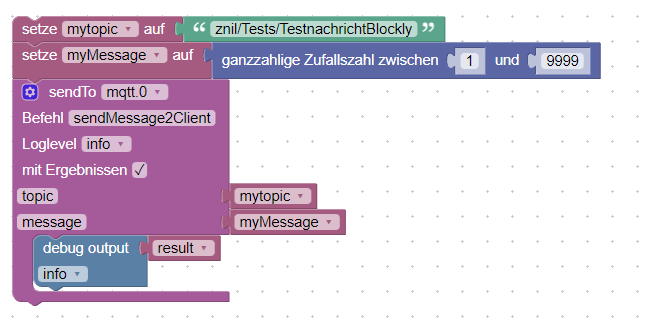
oder// Beispiel für SendTo von https://github.com/ioBroker/ioBroker.mqtt // Test ob ich das zum Anlegen von neuen MQTT-Topics etc. nutzen kann /* * @param {string} MQTT instance Specify MQTT instance to send message through (may be either server or client) * @param {string} action Action to use (always 'sendMessage2Client' for sending plain messages) * @param {object} payload * @param {string} payload.topic Topic to publish message on * @param {string} payload.message Message to be published on specified topic * */ sendTo('mqtt.0', 'sendMessage2Client', {topic: 'znil/Tests/Testnachricht', message: '42'});@bananajoe Ich kann also eine TypeScript-Datei erstellen und diesen Code darin einfügen und ihn ausführen, bis ich eine Zeitanzeige im NSPanel sehe?
-
@bananajoe Ich kann also eine TypeScript-Datei erstellen und diesen Code darin einfügen und ihn ausführen, bis ich eine Zeitanzeige im NSPanel sehe?
@herbiek pfft joah ... keine Ahnung. Probiere aus.
Ich habe selbst kein NSPanel zum testen, ich lese hier nur immer aus Neugier mit. Ich habe noch nichts gefunden wo ich gesagt habe "Cool, genau dafür brauche ich ein NSPanel und meine Ehefrau wird es auch mögen" -
Na das ist doch cool.. .Dann könnte @Armilar sein Script doch noch erweitern, um zu prüfen ob der Datenpunkt da ist, und wenn nicht erzeugen ?
Das Customsend scheint ja wohl die größte Hürde zu sein... ? Bei mir hatte es auch einige Zeit gedauert, bis es lief...@mameier1234 sagte in Sonoff NSPanel:
Na das ist doch cool.. .Dann könnte @Armilar sein Script doch noch erweitern, um zu prüfen ob der Datenpunkt da ist, und wenn nicht erzeugen ?
Das Customsend scheint ja wohl die größte Hürde zu sein... ? Bei mir hatte es auch einige Zeit gedauert, bis es lief...Ich finde die Idee sehr gut! Man könnte etwas in dieser Art einbauen:
var paneltopic, result; paneltopic = 'SmartHome/NSPanel_1/cmnd/CustomSend'; sendTo("mqtt.0", "sendMessage2Client", { "topic": paneltopic, "message": 'time~' + String(formatDate(new Date(), "hh:mm")) }, async function (result) { console.log(result); });Das Skript sendet den in diesem Fall durch "sendMessage2Client" direkt an den Client (NSPanel). Also exakt das gleiche, als wenn ich die Konsole im Tasmota öffne und "CustomSend time~XX:XX" (XX:XX für aktuelle Uhrzeit) eintippe.
Wenn alles korrekt konfiguriert ist, dann kommt der payload auch im Panel an. Und grundsätzlich kann es beim Startup auch nicht schaden, denn es wird in der Tat nur die Uhrzeit im korrekten Format gesendet.
Es legt aber nicht den Datenpunkt "CustomSend" im "mqtt.0" an, sondern mqtt.0 abonniert den CustomSend nach dem Senden an das NSPanel.
Wenn es also zu Problemen im Tasmota bei der Erstellung des Custom Send durch manuelle Eingabe in der Konsole kommt, dann könnte ich mir vorstellen, dass auch in diesem Fall (Das Skript macht ja exakt das gleiche), der CustomSend ebenfalls nicht erstellt wird.
Ich werde aber dennoch eine initiale Funktion in das TS-Skript einbauen. Für viele wird dann der Schritt mit der Erstellung des Custom Send entfallen. Aber ich denke nicht in allen Fällen... -
@herbiek pfft joah ... keine Ahnung. Probiere aus.
Ich habe selbst kein NSPanel zum testen, ich lese hier nur immer aus Neugier mit. Ich habe noch nichts gefunden wo ich gesagt habe "Cool, genau dafür brauche ich ein NSPanel und meine Ehefrau wird es auch mögen"@bananajoe Das Skript hat mir keine Lösung geboten. Ich habe schließlich MQTT-Explorer verwendet und konnte den Zeitwert als SendCustom-Wert festlegen. Dann sah ich die Uhrzeit auf dem NSPanel erscheinen... Yes! Kann wieder fortgesetzt werden :-)
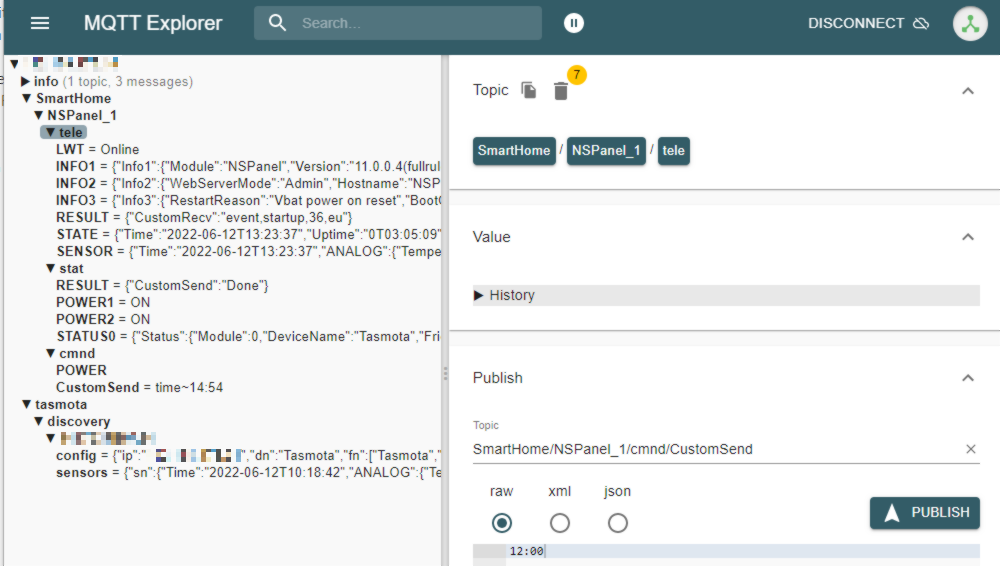
-
@mameier1234 sagte in Sonoff NSPanel:
Na das ist doch cool.. .Dann könnte @Armilar sein Script doch noch erweitern, um zu prüfen ob der Datenpunkt da ist, und wenn nicht erzeugen ?
Das Customsend scheint ja wohl die größte Hürde zu sein... ? Bei mir hatte es auch einige Zeit gedauert, bis es lief...Ich finde die Idee sehr gut! Man könnte etwas in dieser Art einbauen:
var paneltopic, result; paneltopic = 'SmartHome/NSPanel_1/cmnd/CustomSend'; sendTo("mqtt.0", "sendMessage2Client", { "topic": paneltopic, "message": 'time~' + String(formatDate(new Date(), "hh:mm")) }, async function (result) { console.log(result); });Das Skript sendet den in diesem Fall durch "sendMessage2Client" direkt an den Client (NSPanel). Also exakt das gleiche, als wenn ich die Konsole im Tasmota öffne und "CustomSend time~XX:XX" (XX:XX für aktuelle Uhrzeit) eintippe.
Wenn alles korrekt konfiguriert ist, dann kommt der payload auch im Panel an. Und grundsätzlich kann es beim Startup auch nicht schaden, denn es wird in der Tat nur die Uhrzeit im korrekten Format gesendet.
Es legt aber nicht den Datenpunkt "CustomSend" im "mqtt.0" an, sondern mqtt.0 abonniert den CustomSend nach dem Senden an das NSPanel.
Wenn es also zu Problemen im Tasmota bei der Erstellung des Custom Send durch manuelle Eingabe in der Konsole kommt, dann könnte ich mir vorstellen, dass auch in diesem Fall (Das Skript macht ja exakt das gleiche), der CustomSend ebenfalls nicht erstellt wird.
Ich werde aber dennoch eine initiale Funktion in das TS-Skript einbauen. Für viele wird dann der Schritt mit der Erstellung des Custom Send entfallen. Aber ich denke nicht in allen Fällen...@armilar Also bei meinen Tasmota-Geräten hat das bisher funktioniert. Mit der
sendToFrunktion habe ich die fehlenden Datenpunkte unter /cmnd/xxx/xxx abgelegt und konnte auch im MQTT-Explorer immer sofort die neuen Punkte sehen.Allerdings nutze ich den MQTT-Adapter im Client Modus an einem Mosquitto-Server, eventuell verhält sich das unterschiedlich
-
Hallo, mein NSPanel funktioniert einige Stunden einwandfrei, aber dann
ist endweder das Display Schwarz, oder die Zeit und Wetteranzeige ist da
und wenn ich aufs Display drücke ist alles Schwarz.
Nach einem Reset funktioniert alles wieder ein paar Stunden einwandfrei.
Hat wer eine Idee woran das liegt?
LG wheinz44 -
Neues Video Tutorial von haus-automatisierung.com
https://www.youtube.com/watch?v=ZPLJk2ZLo_8 - NSPanel mit Lovelace UI - so habe ich mir das vorgestellt!Ansonsten weiterhin gültig:
Ich habe hier mal eine aktuelle Anleitung für euch erstellt. Leider kann ich nicht auf jedes Detail beim Alias eingehen, da das bereits den Rahmen sprengen würde, jedoch soll es ein Leitfaden sein, wie man etwas schneller zum Ziel kommt.Step für Step - Anleitung zur Einrichtung eines Sonoff NSPanel mit Lovelace UI unter ioBroker
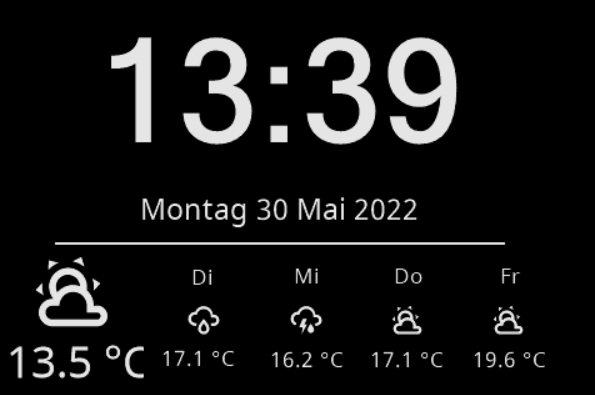
1. Voraussetzungen für den ioBrokerFür den Betrieb benötigst du „keinen“ ioBroker-lovelace-Adapter. Die komplette lovelace-Integration erfolgt über die TFT-Firmware und die nachfolgenden ioBroker-Adapter.
- MQTT-Adapter

Die Kommunikation zwischen dem NSPanel und ioBroker erfolgt mittels MQTT über Tasmota. Da der Datenpunkt „CustomSend“ erforderlich ist und dieser nicht im Sonoff-Adapter vorhanden ist und auch nicht durch das Skript angelegt werden kann, erfolgt die Kommunikation „nicht“ über den Sonoff-Adapter --> später mehr … - Javascript-Adapter
Es werden zwei Type-Skripte (TS = das etwas mächtigere Javascript) benötigt. Zum Einen ein Icon-Skript, da alle verwendeten Icons nicht als „echte Grafiken“ im Panel hinterlegt sind, sondern als Schriftzeichen-Symbole. Des Weiteren ein TS-Skript mit dem eigentlichen Laufzeit-Code, welches für jedes eingesetzte NSPanel vorhanden und konfiguriert sein sollte --> später mehr … - Geräte verwalten“-Adapter

Über diesen Adapter sollten die Aliase später (mit Ausnahme des Media-Alias für Alexa & Co.) erstellt werden --> später mehr … - Accu-Weather-Adapter

Spielt in erster Linie eine Rolle beim Screensaver-Wetter, da zum Ersten die Icons und die Temperatur-Informationen für den Forecast ausgelesen werden (falls genutzt) und zum Zweiten das aktuelle Wettericon für den Screensaver benötigt wird. Wer keine Wetterstation oder Außentemperatursensor hat, kann auch die Temperatur aus Accu-Weather importieren --> später mehr … - Alexa2-Adapter
Zur Visualisierung des Media-Player‘s sollte der Alexa2-Adapter installiert sein. Wenn du statt Alexa-Devices andere Hersteller wie z.B. Google-Home-Geräte oder in erster Linie der Spotify-Premium-Adapter im Einsatz hast, so ist es auch möglich mit einem entsprechend, alternativen Media-Adapter den Media-Player zu betreiben --> später mehr …
2. Panel mit Tasmota flashen.
Hierzu eignet sich für den "Hardwareteil" die Anleitung von haus-automatisierung.com(https://www.youtube.com/watch?v=uqPz08ZpFW8). Video bis 11 Minuten und 30 Sekunden befolgen!
Die Beschreibung, wie man das Panel mit Tasmota flashen kann, ohne einen Kurzschluss zu erzeugen, ist schon sehr gut erklärt.
Du installierst gleich einen „abweichenden“ Berry-Treiber (autoexec.be) als in der Video-Beschreibung genannt. Wenn du Tasmota und „noch nicht der Berry-Treiber“ installiert hast, bitte mit der Youtube-Video-Anleitung von Matthias ab Zeit=11:30 aufhören. Ich verwende in meinen Panels die Version „tasmota32-DE.bin“. Du kannst aber auch die „tasmota32-nspanel.bin“ verwenden.
Zur MQTT-Konfiguration kommen wir im Punkt 4
An dieser Stelle solltest du aber bereits die grundsätzliche Tasmota Konfiguration vornehmen:a) Unter „Sonstige Einstellungen“ trägst du im Feld Vorlage
{"NAME":"NSPanel","GPIO":[0,0,0,0,3872,0,0,0,0,0,32,0,0,0,0,225,0,480,224,1,0,0,0,33,0,0,0,0,0,0,0,0,0,0,4736,0],"FLAG":0,"BASE":1}ein, hakst Aktivieren "an" und klickst auf Speichern. Du kannst natürlich auch noch Device und Friendly Name vergeben
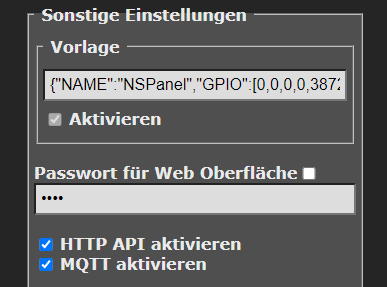
b) Unter Logging fügst du die IP von deinem ioBroker unter Sys-Log Host () ein und klickst auf Speichern.
c) Unter Konsolen/Konsole kannst du natürlich auch noch weitere Einstellungen vornehmen (ipaddress1 192.168.X.X für statische IP’s, setOption’s, etc.)3. Berry-Treiber installieren
Im Tasmota findest du unter „Konsolen“ den Button „Verwalte Dateisystem“. Wenn du diesen anklickst, siehst du einen weiteren Button „Datei erstellen und bearbeiten“. Du änderst den Dateinamen „neue-datei.txt“ in „autoexec.be“ und fügst den Inhalt aus dem folgenden Link ein:https://raw.githubusercontent.com/joBr99/nspanel-lovelace-ui/main/tasmota/autoexec.be
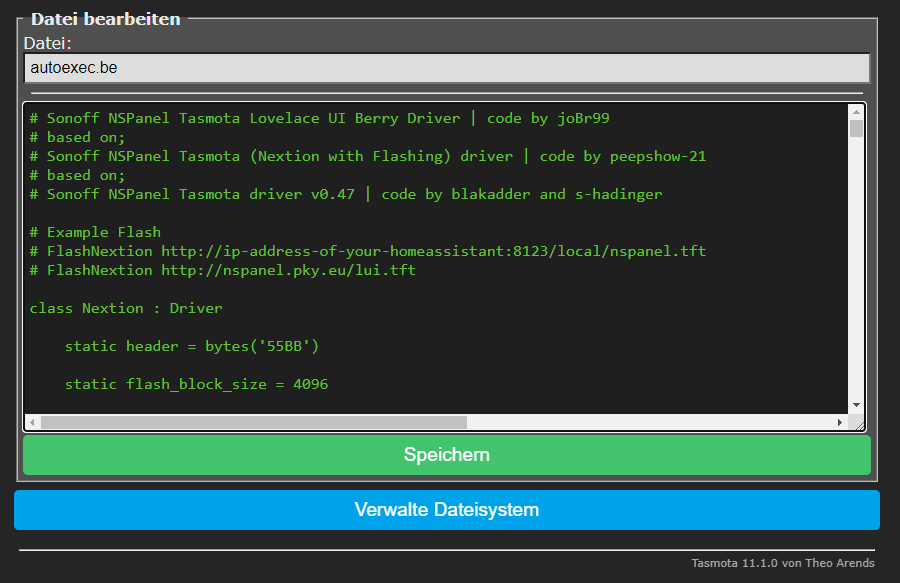
Danach klickst du auf „Speichern“ und dann solltest du Tasmota rebooten.Wenn das Panel bereits unter einer anderen Variante (z.B. haus-automatisierung.com) installiert war, dann bitte alle Dateien (insbesondere autoexec.be und autoexec.bec) vorher über das Flammensymbol hinter dem Dateinamen löschen. Und von vorne mit dem Punkt 3 beginnen
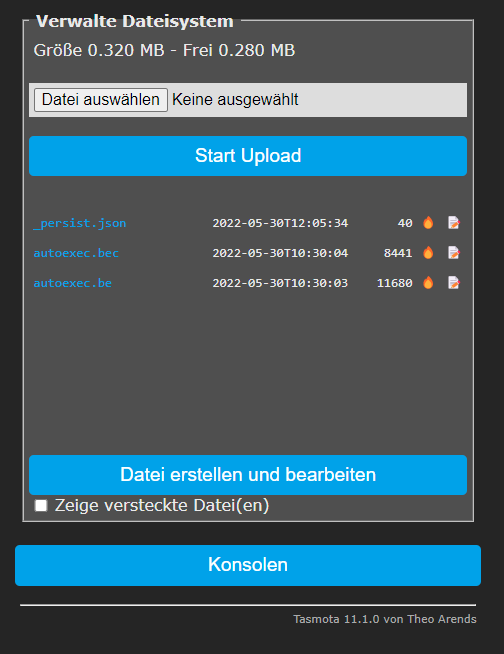
4. MQTT im Tasmota konfigurieren
Im Tasmota unter „Einstellungen/MQTT konfigurieren“:
a) Host deines ioBrokers vergeben
b) Den Port deiner ioBroker-MQTT-Adapter-Instanz eingeben (für mqtt.0.). Wenn du noch keinen MQTT-Adapter installiert hast, dann verwende bitte nicht unbedingt den Standard-Port 1883. Dieser Port wird auch von anderen Pseudo-MQTT-Adaptern (Sonoff/Shelly/etc.) ebenfalls verwendet und führt im parallelen Betrieb mit anderen MQTT-Devices später unweigerlich zu Komplikationen. Ich verwende für die MQTT-Instanzen gerne einen Port ab 1886 oder 1887 oder 1888 oder höher. Das Problem zeigt sich in der Regel ab dem Zeitpunkt, an dem der „CustomSend“ nicht von deiner mqtt.0.-Instanz abonniert wird.
c) Benutzer und Passwort aus der ioBroker-MQTT-Instanz eintragen
d) Bei Client und topic trage ich in der Regel „NSPanel_X“ ein. (X = 1, 2, 3 oder WZ für Wohnzimmer, etc.)
e) Für den full topic verwende ich in der Regel „SmartHome/%topic%/%prefix%/“.
f) Speichern klicken und Einstellungen verlassen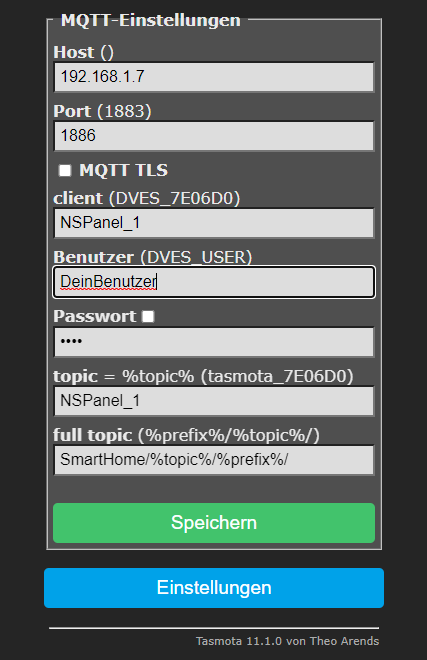
5. TFT-Firmware auf das Panel flashen
Tasmota „Konsolen/Konsole“ öffnen und in die KommandozeileFlashNextion http://nspanel.pky.eu/lovelace-ui/github/nspanel-v3.1.0.tftAchtung !!! Die aktuellsten Versionen (3.1.0 könnte nicht mehr aktuell sein) befinden sich "immer" im ioBroker TypeScript Header (TS-Skript) unter:
https://github.com/joBr99/nspanel-lovelace-ui/blob/main/ioBroker/NsPanelTs.tseingeben, mit Enter bestätigen. Das Panel installiert jetzt die TFT-Firmware (Kann beim ersten Mal ein paar Minuten dauern – Fortschritt beobachten – am Ende erfolgt ein Reboot und das Panel wechselt in einen Screen – „Waiting for Content“
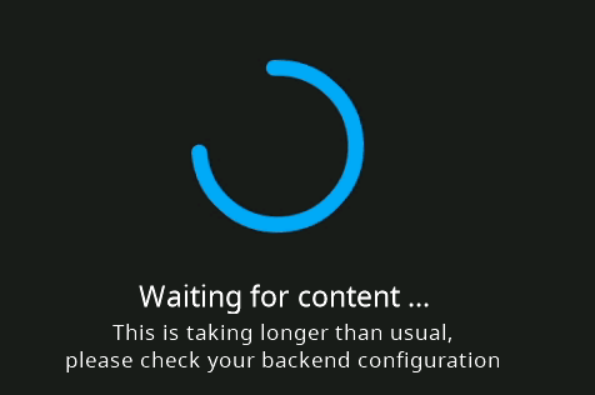
Das Panel wartet jetzt auf den Input von deinem ioBroker-Skript (Installierst du in einem der nächsten Punkte …)
6. MQTT im ioBroker installieren und konfigurieren
Wenn du bereits eine Instanz des MQTT-Adapters (z.B. mqtt.0.) nutzt, dann bitte den Port der MQTT-Adapter-Instanz auch im Tasmota-MQTT verwenden. Bitte auch hier den Hinweis aus Punkt 4b beachten und ggf. einen anderen Port für die Kommunikation eintragen.
Ansonsten wählst du im ioBroker-Menü unter „Adapter“ den mqtt-Adapter aus und erstellst wie gewohnt eine Instanz des Adapters. Du kannst dir natürlich auch eine zusätzliche Instanz (z.B. mqtt.1. oder mqtt.2. etc.) erstellen.Meine Einstellungen im Reiter Verbindung sind z.B.:
a) IP = Server/Broker
b) WebSockets benutzen (angehakt)
c) IP Adresse des ioBrokers (wahrscheinlich eth0 oder eth1) auswählen
d) Port 1886 (analog Port aus Tasmota/MQTT)
e) Benutzer (analog Benutzer aus Tasmota/MQTT)
f) Kennwort + Kennwort wiederholen (analog Passwort aus Tasmota/MQTT)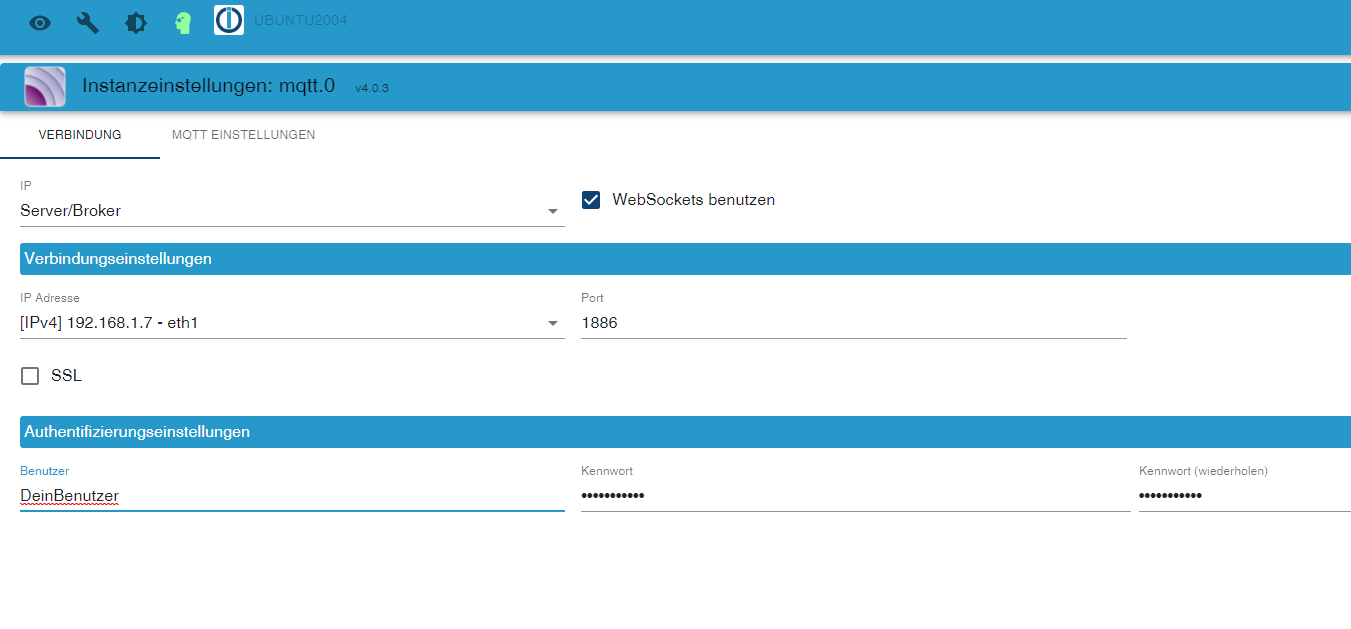
Meine Einstellungen im Reiter MQTT-Einstellungen sind:
a) Maske zum Bekanntgeben eigener States: mqtt.0.* (Bei zusätzlicher Instanz entsprechend höher (mqtt.1.* etc.)
b) Eigene States beim Verbinden publizieren (angehakt)
c) States bei subscribe publizieren (angehakt)
d) Leere Session erzwingen: Client-Einstellungen verwenden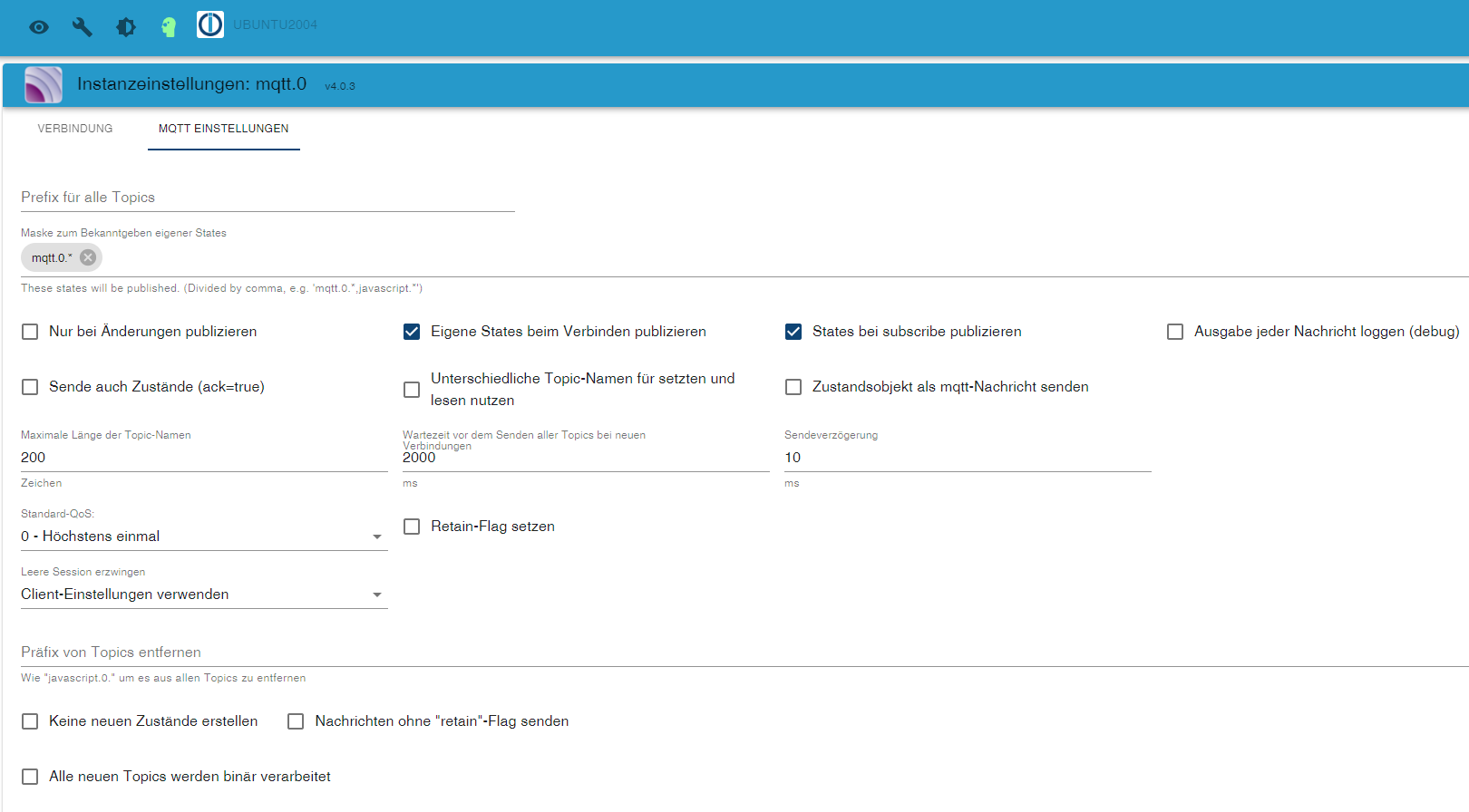
7. CustomSend anlegen
Der MQTT Datenpunkt wird benötigt und muss vom MQTT-Adapter angelegt werden. Ein manuelles Anlegen unter „Objekte“ oder „createState“ ist im ioBroker „nicht mehr“ möglich. Um den Datenpunkt zu erzeugen, öffnest du im Tasmota die Konsole und gibst ohne die Anführungszeichen„CustomSend time~12:00“ein.
Alternativ kann auch der MQTT-Explorer (http://mqtt-explorer.com/) genutzt werden und ein payload unter .../cmnd abgesendet werden.
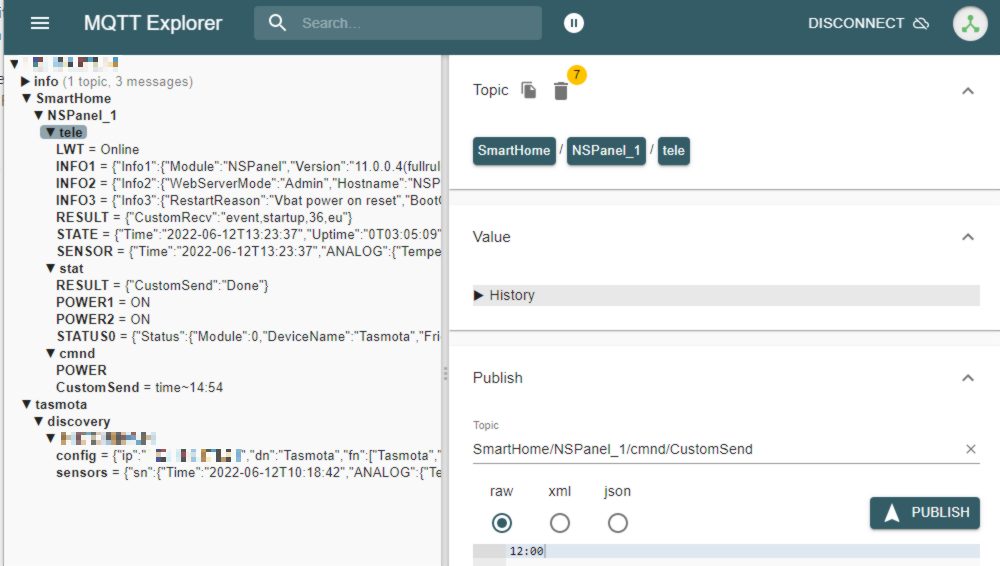
Danach sollte im MQTT-Adapter unter Objekte ein Datenpunkt: „SmartHome/NSPanel_X/cmnd/CustomSend“ erscheinen. Falls nicht, solange wiederholen bis dieser Datenpunkt abonniert wurde, oder ggfs. Nochmals die MQTT-Einstellungen überprüfen. In den Vergangenen Fragen dieses Topics ging es häufiger um diesen Punkt.8. Icon „TypeScript“ unter „Skripte“ im Verzeichnis „global“ anlegen
Wie bereits in der Einleitung erwähnt, werden zwei TypeScripts (TS) benötigt. Das erste ist das Icon-Skript. Das Icon-Skript dient zur Übersetzung von Schriftzeichensymbolen zwischen dem Skript und der TFT-Firmware.
Unter dem grünen Vezeichnisbaum „global“ im ioBroker-Menüpunkt Skripte erzeugst du ein Skript mit dem Namen „IconsSelector“ vom Typ: TypeScript (TS). Dort fügst du den Inhalt der Datei:https://github.com/joBr99/nspanel-lovelace-ui/blob/main/ioBroker/icon_mapping.ts
ein und startest das Skript.
Nur zur Info: Du kannst die einzelnen Icon-Symbolnamen (aktuell 6896 unterschiedliche Icon-Symbole) auf
einsehen und später (kommen wir bei der Alias-Erstellung noch zu) auch jedes Icon in deinem Panel an entsprechender Stelle verwenden. Für die Einbindung sind die „Namen“ der Icons wichtig.
9. TypeScript „NSPanelTs.ts“ anlegen
Unter dem regulären Vezeichnisbaum „common“ im ioBroker-Menüpunkt Skripte erzeugst du (gerne auch in weiteren Unterverzeichnissen) ein weiteres Skript (Aktuell in für die TFT-Version 3.1.0) mit dem Inhalt:https://github.com/joBr99/nspanel-lovelace-ui/blob/main/ioBroker/NsPanelTs.ts
Für jedes einzelne NSPanel das du konfigurieren möchtest, musst du dieses Skript anlegen und speziell für dieses jeweilige NSPanel entsprechende Einstellungen vornehmen. Für den Skriptnamen verwende ich in der Regel eine Kombination aus Panel und Skriptversion, wie z.B.: NSPANEL_1_3.1.0
(Es kommen in regelmäßigen Abständen weitere NSPanel-Features und Bug-Fixes in das GitHub-Skript in denen dann nur noch der untere Teil (--- ab hier keine Konfiguration mehr ---) ausgetauscht werden muss und die NSPanel-Parameter erhalten bleiben)
Die aktuelle Änderung von
2.8.0 auf 2.9.0ist z.B.:-
Steuerung von Klimageräten/Klimaanlagen
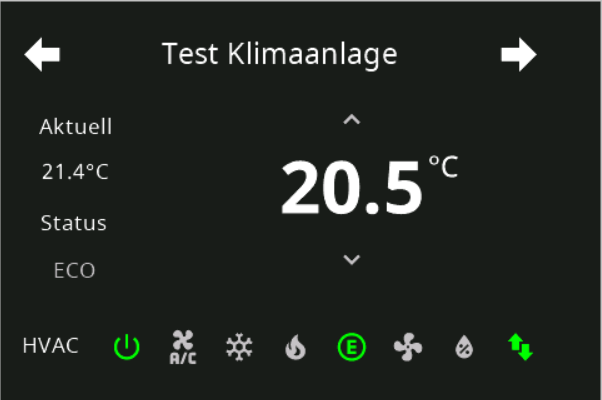
-
QR-Code für z.B. Gäste WLAN
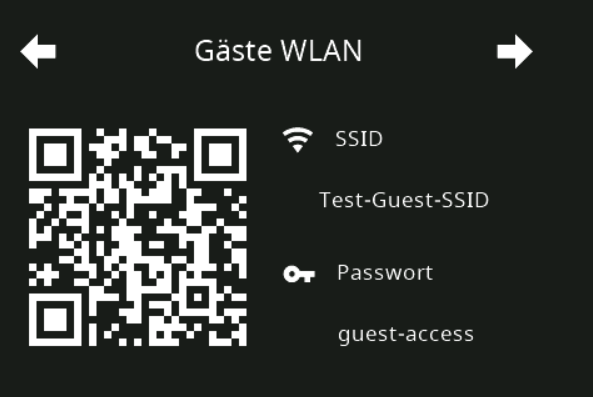
-
Neues Design für Thermostate
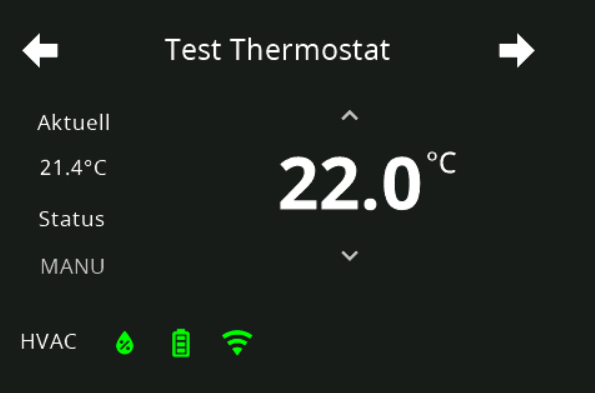
-
etc.
Im oberen Teil des Skripts sind die grundsätzlichen Teile der zu erstellenden Aliase, Konstanten und Variablen (auch Seiten) enthalten. An dieser Stelle ist zunächst wichtig, die Kommunikationsparameter für die MQTT-Kommunikation zu parametrieren (ab ca. Zeile 400) beginnend mit
„export const config: Config = {Hier musst du die beiden nachfolgenden Kommunikations-Datenpunkte aus dem MQTT-Adapter eintragen:
panelRecvTopic: "mqtt.0.SmartHome.NSPanel_1.tele.RESULT", //bitte anpassen panelSendTopic: "mqtt.0.SmartHome.NSPanel_1.cmnd.CustomSend", //bitte anpassenFalls abweichend, dann am besten direkt unter Objekte herauskopieren
Bitte starte das Skript. Alle weiteren Parameter stellen wir später ein. Ab jetzt sollte der Startup-Screen „Waiting for Connection“ in den Sreensaver wechseln und minütlich die Uhrzeit an den Screensaver übertragen und das Datum aktualisiert werden.
10. TypeScript konfigurieren
Im Punkt 9 haben wir zunächst die nur Kommunikation zwischen Panel und Skript über MQTT hergestellt. Jetzt kommen wir zum Inhalt des Panels:Der untere Bereich vom Screensaver:
a) Die 4 kleineren Icons
Hier kannst du dich entscheiden, ob du die Wettervorhersage oder eigene Werte visualisieren möchtest. Wenn du dich für den Forecast entscheidest, dann muss die Variablevar weatherForecastauf „true“ stehen. Ebenfalls sollte die Adapter-Instanz von Accu-Weather funktionsfähig eingerichtet sein. Für diese Werte ist kein Alias notwendig, da diese zur Laufzeit direkt aus dem Adapter ausgelesen werden.
Möchtest du an dieser Stelle eigene Werte visualisieren, dann muss die Variablevar weatherForecastauf „false“ stehen. Jetzt kannst du im Block beginnend mit
export const config: Config = {die Datenpunkte firstScreensaverEntity bis fourthScreensaverEntity mit eigenen Datenpunkten füllen.
Eine Ausnahme stellt das große Wetter-Icon und der Wert für die aktuelle Temperatur im Screensaver dar. Hierfür benötigen wir einen Alias (im nächsten Punkt)b) Diverse Datenpunkte
Beim ersten Start des Scripts erzeugt das Skript unter 0_userdata diverse Datenpunkte für Screensaver Dimmode, interne Sensoren, Tasmota-Statuswerte, etc.
Der Pfad kann im Skript unter „NSPanel_Path“ angepasst werden.c) Alexa
Wenn du Alexa-Devices mit dem Media-Player nutzen möchtest, dann stelle noch das Standard-Alexa-Device (Seriennummer unter „var alexaDevice“) ein.
Ebenso kannst du unter alexaSpeakerList eine Liste mit vorhandenen Alexa-Devices (und/oder Gruppen) anlegen, die von diesem NSPanel-MediaPlayer aus bedient werden sollen. Bleibt diese Liste leer, werden automatisch alle Devices aus dem Alexa2-Adapter importiert.11. Aliase Anlegen
Jetzt kommt der eigentliche Teil der Seitengestaltung. Es werden keine Datenpunkte benötigt, sondern Aliase.
Ein Alias ist „kein“ Datenpunkt, sondern ein Objekt mit mehreren Datenpunkten.
Das Skript setzt entsprechende Trigger auf die Alias-Datenpunkte .SET, .GET, .ACTUAL usw. Deshalb werden deine Steuerelemente im Panel nicht greifen, wenn du mit einzelnen Datenpunkten aus den verschiedenen Adaptern arbeitest.
Ich habe im Verlauf diverse Aliase erzeugt und auch in den ChangeLogs der jeweiligen Skript-Version sind die möglichen Aliase aufgeführt, daher gehe ich hier nicht (würde die Anleitung auch sprengen) im Detail auf die Aliase ein.
Was brauche ich für einen Alias:
a) Zunächst installierst du dir eine Instanz des Adapters „Geräte verwalten“
b) Dann erstellst du dir einen Alias (Beispiel Wetter-Icon und aktueller Wert der Außentemperatur) Dieser Alias muss nur einmalig angelegt werden und funktioniert somit auch in jedem weiteren Panel.
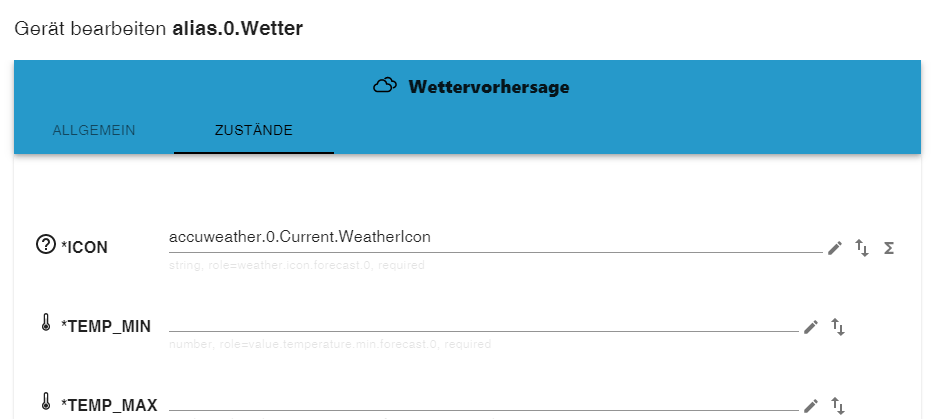
und etwas tiefer:
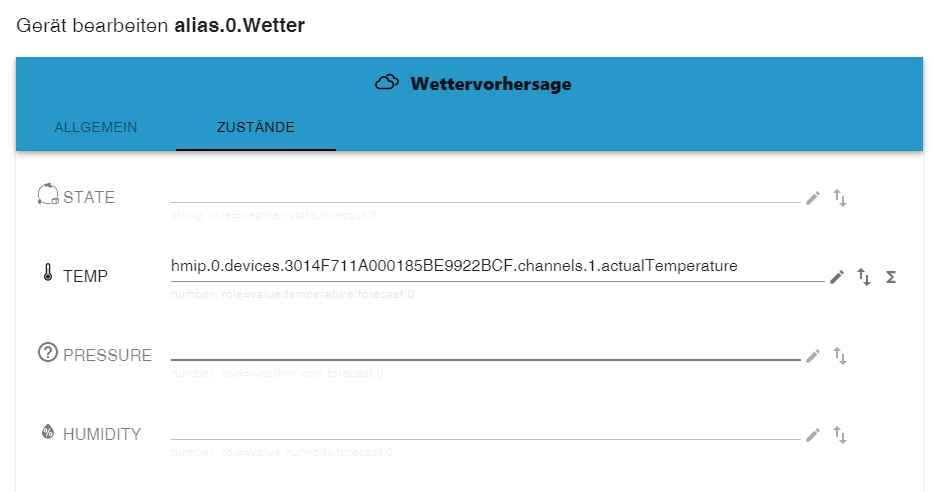
c) Wenn du einen Alias für den Media-Player benötigst, dann erstelle die diesen Alias besser über den Adapter „Alias-Manager“,

da der Adapter „Geräte verwalten“ bei diesem Alias nicht ordentlich arbeitet. Jedoch ist der auch so Komplex, das es für Alias-Anfänger schwer ist, einen Alias mit den korrekten Datenpunkten zu füllen.12. Seitengestaltung
Am Besten benutzt ihr die Beispiele im Skript und legt entsprechende Aliase hierzu an, die auch in diesem ioBroker-Community-Topic innerhalb der letzten Wochen beschrieben wurden.
Und noch ein paar Bilderchen:
cardEntities mit Alias Lampe/Dimmer/Switch
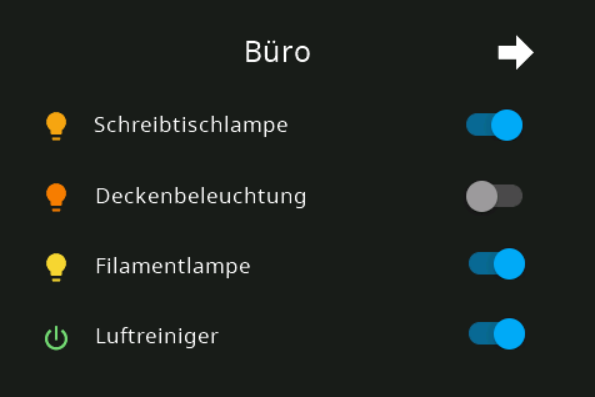
cardEntities mit RGB und HUE Aliasen (Color)
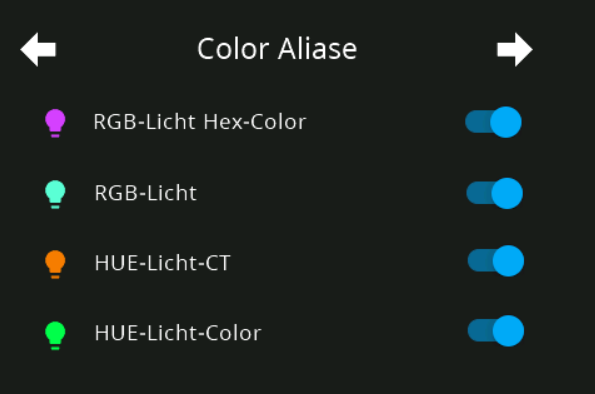
popupLight mit Farbtemperatur und Brightness
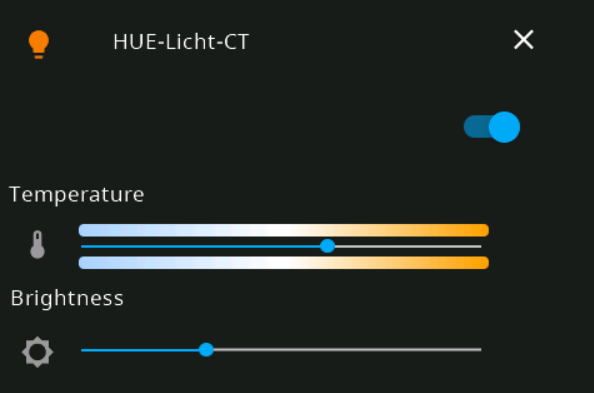
popupLight mit ColorWheel
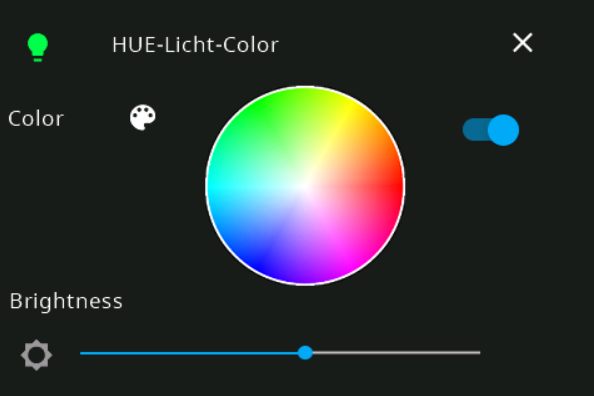
cardGrid mit Radiosendern/Playlists (Alias Taste)
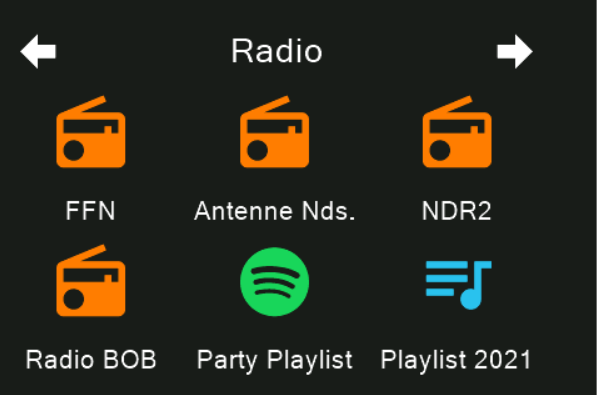
cardEntities mit Aliasen Lautstärke und Info
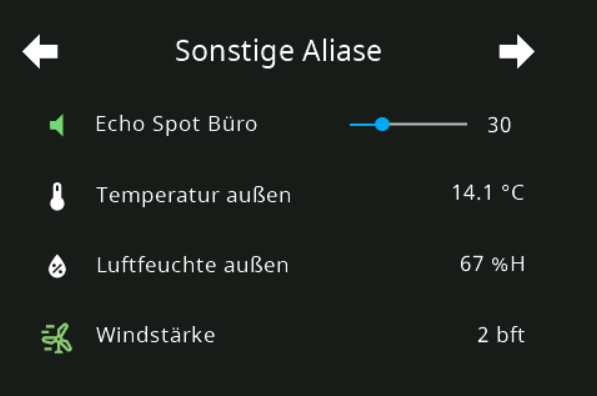
cardEntities mit Fenster, Tür, Jalousie und Verschluss
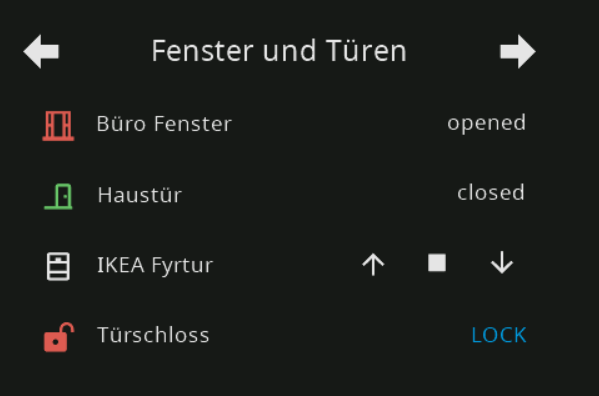
cardEntities mit Abfallkalender
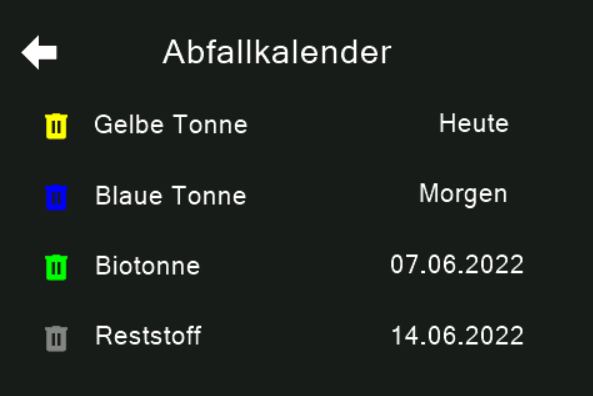
cardMedia
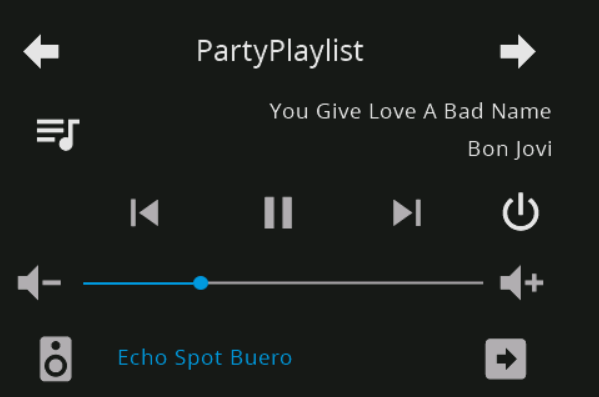
cardAlarm
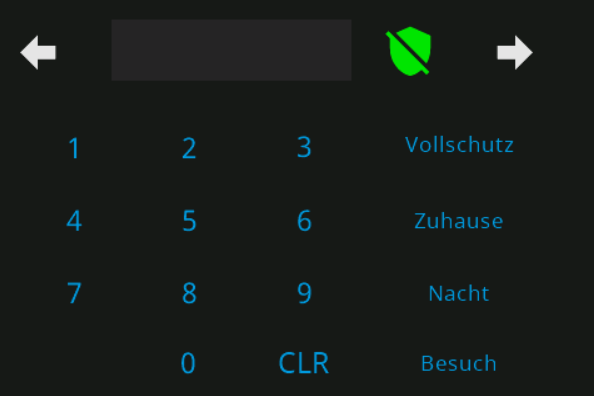
cardGrid
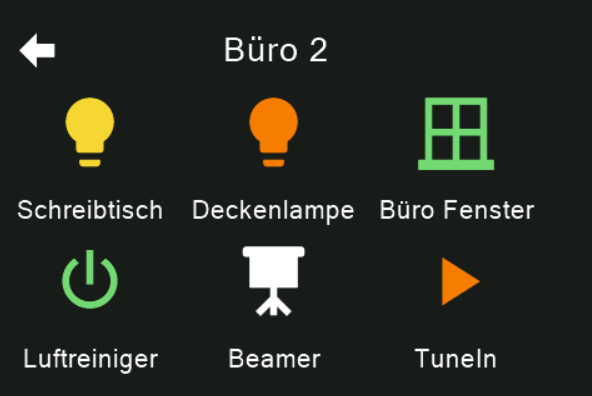
cardEntities
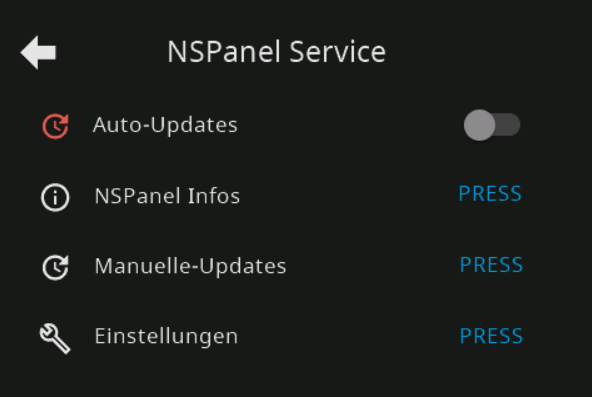
cardEntities als Subpage unter cardEntities (verschachtelt)
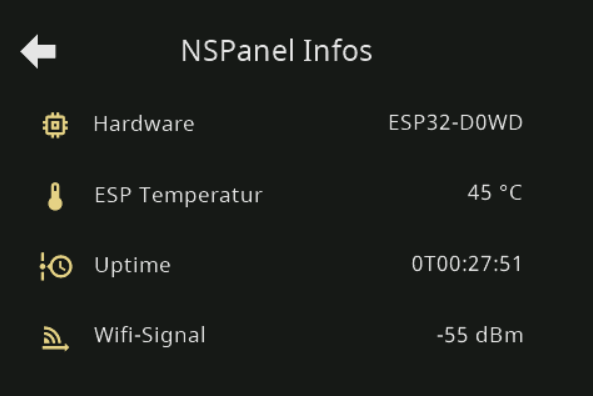
cardNotify
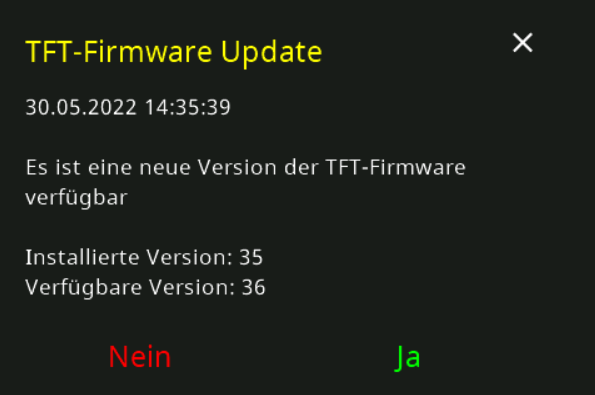
@armilar Ich habe jetzt eine Reihe von Strings ins Niederländische übersetzt und sehe das auch im NSpanel. Aber wenn Sie eine neue Version erstellen, kann das wieder passieren. Gibt es eine Möglichkeit, diese Zeichenfolge aus der Datei NsPanelTs.ts herauszunehmen und in eine eigene Datei zu stellen?
- MQTT-Adapter
-
@armilar Ich habe jetzt eine Reihe von Strings ins Niederländische übersetzt und sehe das auch im NSpanel. Aber wenn Sie eine neue Version erstellen, kann das wieder passieren. Gibt es eine Möglichkeit, diese Zeichenfolge aus der Datei NsPanelTs.ts herauszunehmen und in eine eigene Datei zu stellen?
@herbiek sagte in Sonoff NSPanel:
@armilar Ich habe jetzt eine Reihe von Strings ins Niederländische übersetzt und sehe das auch im NSpanel. Aber wenn Sie eine neue Version erstellen, kann das wieder passieren. Gibt es eine Möglichkeit, diese Zeichenfolge aus der Datei NsPanelTs.ts herauszunehmen und in eine eigene Datei zu stellen?
Ja, ich denke das sollte möglich sein. Wird jedoch erst in einer der nächsten Versionen der Fall sein.
-
Hallo, mein NSPanel funktioniert einige Stunden einwandfrei, aber dann
ist endweder das Display Schwarz, oder die Zeit und Wetteranzeige ist da
und wenn ich aufs Display drücke ist alles Schwarz.
Nach einem Reset funktioniert alles wieder ein paar Stunden einwandfrei.
Hat wer eine Idee woran das liegt?
LG wheinz44@wheinz44 sagte in Sonoff NSPanel:
Hallo, mein NSPanel funktioniert einige Stunden einwandfrei, aber dann
ist endweder das Display Schwarz, oder die Zeit und Wetteranzeige ist da
und wenn ich aufs Display drücke ist alles Schwarz.
Nach einem Reset funktioniert alles wieder ein paar Stunden einwandfrei.
Hat wer eine Idee woran das liegt?
LG wheinz44Das ist der neue "active" Parameter im Dimmode. Der soll eigentlich erst mit der nächsten Version des Skript kommen. Ich gehe davon aus, dass du auf 2.9.3 (DEV) geflashed hast. In der 2.9.0 (Stable) ist der meines Erachtens noch nicht drin. Mit dem Parameter "active" in der Config wird künftig die TFT-Standard-Brightness des Screensavers gesteuert.
Also entweder das aktuelle Skript von GitHub nehmen (der "active"-Parameter ist bereits berücksichtigt)
https://github.com/joBr99/nspanel-lovelace-ui/blob/main/ioBroker/NsPanelTs.ts
oder zurückflashen auf die 2.9.0
FlashNextion http://nspanel.pky.eu/lovelace-ui/github/nspanel-v2.9.0.tft -
@armilar Um das Wetter anzeigen zu können, habe ich den Accu_Weather-Adapter installiert. Mit den Objekten in IObroker kann ich nun die Temperaturwerte für die nächsten Tage ermitteln.

Ich habe auch die var weatherForecast auf true gesetzt, wie in Ihrem Handbuch vorgeschlagen.
Nach der Beschreibung sollten die Prognosen automatisch angezeigt werden. Ich kann sie jedoch nicht sehen. Ist es möglich, dass ich die Sprache auf Deutsch hätte einstellen müssen? Ich habe die Sprache bei AccuWeather auf Niederländisch eingestellt. Ich kann mir vorstellen, dass, wenn Sie die Werte ohne Alias abrufen, dies für NL nicht funktioniert?